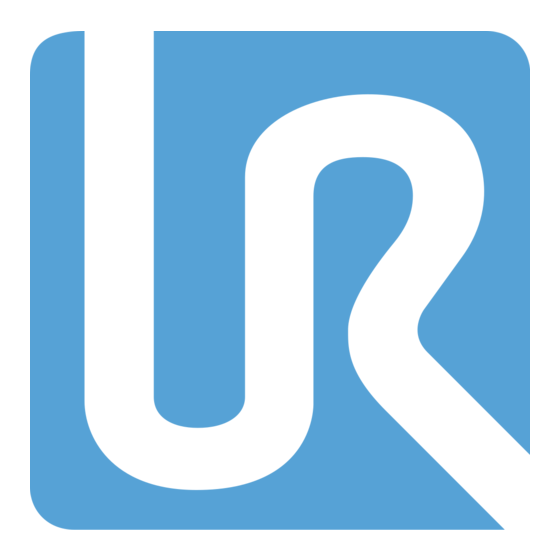Publicité
Liens rapides
Publicité

Sommaire des Matières pour Universal Robots UR20
- Page 1 User Manual UR20 Traduction des instructions originales (fr) PolyScope 5...
- Page 4 UR20 User Manual...
- Page 5 être interprétées comme un engagement de la part de Universal Robots A/S. Ce document est revu et révisé périodiquement. Universal Robots A/S décline toute responsabilité d'erreurs ou d'omissions dans ce document. Copyright © 2009–2024 par Universal Robots A/S. Le logo Universal Robots est une marque déposée de Universal Robots A/S. User Manual UR20...
- Page 6 UR20 User Manual...
- Page 7 6.2. Description du montage 6.3. Fixation du bras du robot 6.4. Fixation de l'outil 6.5. Dégagement du boîtier de commande 6.6. Charge utile maximale 7. Interface électrique 7.1. Avertissements et mises en garde électriques 7.2. E/S du contrôleur User Manual UR20...
- Page 8 11. Élimination et environnement 12. Certifications 13. Heure d'arrêt et distance d'arrêt 14. Déclarations et certificats 15. Informations de garantie 16. Certificats 17. Normes appliquées 18. Caractéristiques techniques UR20 19. Tableaux des fonctions de sécurité 19.1. Tableau 1a 19.2. Tableau 2 Partie II Manuel du logiciel 20. Introduction 20.1. Description de l'articulation 20.2.
- Page 9 23. Onglet Programme 23.1. Configuration du programme du robot 23.2. Barre d’outils de l’arborescence programme 23.2.1. Configuration des variables 23.2.2. Onglet Commande 23.2.3. Onglet Graphique 23.2.4. Onglet Variables 23.3. Éditeur d’expression 23.4. Utiliser un nœud de programme sélectionné User Manual UR20...
- Page 10 23.9.3. Palettisation 23.9.4. Suivi du convoyeur 23.9.5. Vissage 23.10. URCaps 24. Onglet Installation 24.1. Configuration pPCO 24.1.1. Apprentissage de la position du PCO 24.2. Charge utile 24.3. Montage 24.4. Configuration E/S 24.5. Variables d'installation 24.6. Démarrage 24.7. E/S outil UR20 User Manual...
- Page 11 28.1. Gestionnaire de fichiers 29. Menu rapide 29.1. À propos de 29.1.1. Aide 29.2. Réglages 29.2.1. Préférences 29.2.2. Mot de passe 29.2.3. Accès au système et à la sécurité 29.2.4. Système 29.2.5. Sécurité 29.3. Arrêter le robot 30. Glossaire 30.1. Index User Manual UR20...
- Page 12 1. Préface 1. Préface Introduction Félicitations pour l'achat de votre nouveau robot Universal Robots, qui se compose du bras du robot (manipulateur), du boîtier de commande et du terminal de programmation. Conçu à l'origine pour imiter l'amplitude de mouvement d'un bras humain, le bras du robot est composé...
- Page 13 • Poignet 3 : où l'outil est attaché à la Bride d'outil. Le robot est une machine partiellement assemblée et une déclaration d'incorporation est fournie à ce titre. Une évaluation des risques est requise pour chaque application de robot. User Manual UR20...
- Page 14 • Le manuel de script avec des scripts pour une programmation en profondeur Sur le portail myUR, vos dossiers sont traités soit par votre distributeur habituel, soit transmis aux équipes du service clientèle d'Universal Robots. Vous pouvez également vous abonner à la surveillance des robots et gérer des comptes d'utilisateurs supplémentaires dans votre entreprise.
- Page 15 Suite La suite développeur UR universal-robots.com/products/ur-developer-suite est une développeur collection de tous les outils nécessaires pour construire une solution complète, y compris le développement d'URCaps, l'adaptation des effecteurs finaux et l'intégration du matériel. User Manual UR20...
- Page 16 1. Préface UR20 User Manual...
- Page 17 Partie I Manuel d'installation du matériel Partie I Manuel d'installation du matériel User Manual UR20...
- Page 18 Partie I Manuel d'installation du matériel UR20 User Manual...
- Page 19 Il est essentiel d'observer et de suivre toutes les instructions de montage dans les sections suivantes de ce manuel. AVIS Universal Robots décline toute responsabilité si le robot (boîtier de commande du bras avec ou sans terminal de programmation) est endommagé, changé ou modifié de quelque manière que ce soit.
- Page 20 Toute information fournie dans ce manuel ne doit pas être interprétée comme une garantie par UR que le robot industriel ne causera pas de blessures ou de dommages, même si le robot industriel se conforme à toutes les instructions de sécurité et informations d'utilisation. UR20 User Manual...
- Page 21 TERRE DE SÉCURITÉ Indique une mise à la terre de protection. AVIS Indique le risque d'endommagement de l'équipement et/ou des informations à noter. LIRE LE MANUEL Indique des informations plus détaillées qui doivent être consultées dans le manuel. User Manual UR20...
- Page 22 • Soyez conscient de l'orientation du robot pour comprendre la direction du mouvement lors de l'utilisation du Terminal de programmation. • Respectez les exigences et les directives de la norme ISO 10218-2. UR20 User Manual...
- Page 23 L'utilisation du robot avec des machines externes non testées, ou dans une application non testée, peut augmenter le risque de blessures pour le personnel. • Tester toutes les fonctions et le programme du robot séparément. • Lisez les informations de mise en service. User Manual UR20...
- Page 24 Des champs magnétiques très puissants peuvent endommager le robot. • Ne pas exposer le robot à des champs magnétiques permanents. LIRE LE MANUEL Vérifiez que tous les équipements mécaniques et électriques sont installés conformément aux spécifications et avertissements figurant dans Interface mécanique Interface électrique. UR20 User Manual...
- Page 25 • Lisez et suivez les recommandations pour l'utilisation prévue et les spécifications fournies dans le manuel utilisateur. Les robots Universal Robots sont destinés à un usage industriel pour manipuler des outils/effecteurs terminaux et dispositifs, ou à traiter ou transférer des composants ou des produits.
- Page 26 UR ou des produits UR. • Une mauvaise utilisation est interdite car elle pourrait être la mort, des blessures corporelles et/ou des dégâts matériels UNIVERSAL ROBOTS DÉCLINE EXPRESSÉMENT TOUTE GARANTIE EXPRESSE OU IMPLICITE DE CONFORMITÉ POUR TOUTE UTILISATION PARTICULIÈRE. ATTENTION Ne pas modifier le robot.
- Page 27 • Votre évaluation des risques de l'application doit inclure les risques associés à la portée, au mouvement, à la charge utile et à la vitesse du robot, de l'effecteur final et de la pièce de l'application. User Manual UR20...
- Page 28 Après avoir installé physiquement le robot, vérifiez les connexions, puis terminez l'intégration. Une partie de l'évaluation des risques consiste à déterminer les réglages de configuration de sécurité, ainsi que la nécessité d'arrêts d'urgence supplémentaires et/ou d'autres mesures de protection requises pour l'application spécifique du robot. UR20 User Manual...
- Page 29 • Limite d'orientation d'outil/effecteur terminal : utilisée pour réduire les risques associés à certaines zones et caractéristiques de l'outil/effecteur final et de la pièce à usiner : éviter que les arêtes vives ne soient pointées vers l'opérateur, en les tournant vers l'intérieur en direction du robot. User Manual UR20...
- Page 30 Pour les applications collaboratives, l'évaluation des risques comprend les risques prévisibles dus aux collisions et à une mauvaise utilisation raisonnablement prévisible. L'évaluation des risques doit porter sur : • La gravité des dommages • La probabilité d'occurrence • La possibilité d'éviter la situation dangereuse UR20 User Manual...
- Page 31 2. Sécurité Dangers Universal Robots identifie les dangers importants potentiels énumérés ci-dessous potentiels comme nécessitant une étude par l'intégrateur. D'autres dangers importants peuvent être associés à une application robotique spécifique. • Pénétration dans la chair de bords tranchants et pointes tranchantes de l'outil/effecteur final ou du connecteur d'outil/effecteur final.
- Page 32 • Testez le système connecté à la sortie Déplacement du robot, à la sortie Robot ne s'arrête pas, la sortie Mode réduit ou la sortie Mode non réduit pour vérifier que les changements de sortie sont détectés. • Déterminez les exigences de mise en service de votre application robotique. UR20 User Manual...
- Page 33 Vous devriez sentir lorsque le verrouillage est débrayé, indiquant que le bouton-poussoir est réinitialisé. 2. Vérifiez la situation et si vous devez réinitialiser l’arrêt d’urgence. 3. Après avoir réinitialisé l'arrêt d'urgence, rétablissez l'alimentation du robot et reprenez le fonctionnement. User Manual UR20...
- Page 34 • Ne déplacez pas l'articulation de plus de 160 degrés pour vous assurer que le robot peut retrouver sa position physique d'origine. • Ne déplacez pas une articulation plus que nécessaire. UR20 User Manual...
- Page 35 2.10. Fonctions et interfaces de sécurité Description Les robots Universal Robots sont équipés de différentes fonctions de sécurité intégrées ainsi que d’une E/S de sécurité, les signaux de commande numériques et analogiques vers ou depuis l’interface électrique, pour connecter d’autres appareils et des dispositifs de protection supplémentaires.
- Page 36 La puissance d’entraînement est conservée après l’arrêt du robot. *Les arrêts de Catégorie 2 des robots Universal Robots sont décrits plus en détails comme des arrêts de type SS1 ou SS2 selon la norme IEC 61800-5-2.
- Page 37 2.10.2. Fonctions de sécurité configurables Description Les fonctions de sécurité Universal Robots, telles qu'elles figurent dans le tableau ci- dessous, sont dans le robot mais sont prévues pour commander le système du robot ex. le robot avec son outil/effecteur de fin fixé. Les fonctions de sécurité du robot sont utilisées pour réduire les risques du système du robot déterminés par l’évaluation des...
- Page 38 Plans de sécurité 40 mm Orientation de l'outil 3 ° Limite de vitesse 50 mm/s Limite de force 25 N Limites d'élan 3 kg m/s Limite de puissance 10 W Limite de temps d'arrêt 50 ms Limite de distance d'arrêt 40 mm Sécurité à la maison 1.7 ° UR20 User Manual...
- Page 39 User Manual UR20...
- Page 40 UR20 User Manual...
- Page 41 Automatique lorsque l'entrée est basse, en mode Manuel opérationnel lorsqu'elle est élevée. Réinitialisation de la Redémarre à partir d'un état Arrêt de sécurité en mode Automatique , lorsqu'un bord prend forme sur l'entrée de sauvegarde du mode Réinitialisation de protection en mode Automatique. automatique User Manual UR20...
- Page 42 Arrêt 3PE (si un dispositif d'activation à 3 positions est Catégorie d’arrêt connecté) Catégorie d'Arrêt Violation de limite Catégorie d'Arrêt Détection de défaillance AVIS Si le système de sécurité détecte une erreur ou une violation, toutes les sorties de sécurité se réinitialisent à bas. UR20 User Manual...
- Page 43 2. Sécurité User Manual UR20...
- Page 44 • Passage de la configuration réduite à la configuration normale • Passage de la configuration normale à la configuration réduite Le bras du robot s'adapte aux nouvelles limites de sécurité dans les 500 ms. UR20 User Manual...
- Page 45 • Faites preuve de prudence lorsque vous déplacez le bras du robot dans les limites, car les limites pour les positions articulaires, les plans de sécurité et l'orientation de l'outil/de l'effecteur final sont désactivées en mode récupération. User Manual UR20...
- Page 46 • Soyez prudent lorsque vous déplacez le bras du robot dans les limites, car les limites pour les positions articulaires, les plans de sécurité et l'orientation de l'outil/de l'effecteur final sont désactivées en récupération. UR20 User Manual...
- Page 47 3. Levage et manipulation 3. Levage et manipulation User Manual UR20...
- Page 48 Le levage ou le déplacement de pièces lourdes peut causer des blessures. • Un appareil/une aide au levage peut être nécessaire. ATTENTION Un assemblage incorrect des composants et/ou du câblage peut entraîner des blessures. • Des équipements de protection individuelle (chaussures, lunettes, gants) peuvent être nécessaires. UR20 User Manual...
- Page 49 3.1. Utilisation d'une élingue ronde Description L'élingue ronde est fournie par UR avec les robots UR20 et UR30. Selon le fabricant, l'élingue ronde est conforme aux normes suivantes : • EN 1492-1 :2000+A1 :2008 Élingues textiles - Sécurité - Élingues à sangle tissées plates, faites de fibres synthétiques ou artificielles, pour un usage...
- Page 50 • Respectez les réglementations locales concernant la fréquence d'inspection des équipements de levage. Tableau Description de l'élingue ronde Aritcle Elingue ronde 1T x 1M/2M Couleur Violet (selon EN 1492-2) Matériau Polyester 1,0 (1000 kg) Direct Facteur WLL 0,8 (800 kg) Nœud coulant UR20 User Manual...
- Page 51 L'anneau lumineux situé à la base du bras du robot fournit une indication d'état comme défini dans le tableau ci-dessous. AVIS La configuration de l'anneau lumineux peut être modifiée et/ou désactivée par l'utilisateur. Base du robot 1. Anneau lumineux 2. Base User Manual UR20...
- Page 52 Non automatique, ne pas être déplacé 1. Recul 1. Processus de démarrage 2. Fonctionnement libre Aucune alimentation disponible pour le bras du robot 1. Défaut 2. Violation 3. Écran de chargement 4. Mise HORS tension du système UR20 User Manual...
- Page 53 En fonction de la génération du robot, votre terminal de programmation peut être muni ou non d'un dispositif d'activation trois positions (3PE). Les robots UR20 et UR30 ont le 3PE intégré appelé Terminal de programmation d'activation trois positions (3PE TP). Le terminal de programmation sans le 3PE ne fonctionnera pas avec les robots UR20 et UR30.
- Page 54 Il y a une pression Le mouvement du robot est arrêté Pression ferme forte sur le bouton en mode manuel. Le robot est en (serrer fort) 3PE. Il est enfoncé Arrêt 3PE. jusqu'au fond. UR20 User Manual...
- Page 55 Pour utiliser le bouton 3PE pour faire fonctionner librement le bras du robot : 1. Rapidly light-press, release, light-press again and keep holding the 3PE button in this position. Vous pouvez maintenant tirer le bras du robot vers la position désirée, tant que le bouton reste légèrement enfoncé. User Manual UR20...
- Page 56 L'écran Lancer le programme s'affiche. 5. Maintenez une légère pression sur le bouton 3PE pour exécuter votre programme. Relâchez le bouton 3PE pour arrêter votre programme. UR20 User Manual...
- Page 57 Le déplacement de l'outil à proximité du volume cylindrique peut entraîner un déplacement trop rapide des articulations, entraînant une perte de fonctionnalité et des dommages matériels. • Ne déplacez pas l'outil à proximité du volume cylindrique, même lorsque l'outil se déplace lentement. User Manual UR20...
- Page 58 Vérifiez que le câble ne présente Terminal de pas de risque de trébuchement. Vous pouvez acheter des programmation supports supplémentaires pour le montage du Boîtier de commande et du Terminal de programmation. UR20 User Manual...
- Page 59 Teach Pendant (IP54) et du Boîtier de commande (IP44) Avertissement: ATTENTION Montage Un montage instable peut donner lieu à des accidents. • Vérifiez toujours que les pièces du robot sont correctement et solidement montées et boulonnées. User Manual UR20...
- Page 60 8 FG8 0.008 X 13 9,5 ± 0,5 10.50 THRU ALL Mounting Plate with Pins for Robot Base 0.05 8 h6 - 0.009 8 h6 - 0.009 Dimensions et modèle de trous pour le montage du robot. UR20 User Manual...
- Page 61 3. Si un remontage précis du robot est nécessaire, utilisez le trou de Ø 8 mm et la fente de Ø 8x13 mm avec les broches de positionnement ISO 2338 Ø 8 h6 correspondantes dans la plaque de montage. User Manual UR20...
- Page 62 : Couple d'inclinaison dans n'importe quelle direction du plan xy de la base. • F : Force dans n'importe quelle direction dans le plan xy de la base. Figure : Force et moment au niveau de la définition de la bride de base. UR20 User Manual...
- Page 63 Les charges normales de fonctionnement peuvent généralement être réduites en abaissant les limites d'accélération des articulations. Les charges de fonctionnement réelles dépendent de l'application et du programme du robot. Vous pouvez utiliser URSim pour évaluer les charges attendues dans votre application spécifique. User Manual UR20...
- Page 64 • Priorisez la sécurité en mettant en œuvre des mesures adéquates pour empêcher le basculement des plateformes mobiles à tout moment. UR20 User Manual...
- Page 65 La bride d'outil peut nécessiter un élément accessoire pour faciliter sa connexion avec bride d'outil les outils. Selon l'outil, vous pouvez utiliser les accessoires de bride d'outil suivants : Adaptateur de câble d'outil (voir Adaptateur de bride d’outil en dessous). User Manual UR20...
- Page 66 EN ISO-9409-1-80-6-M8 à EN ISO 9409-1-50-4-M6. (voir 6.6 Charge utile maximale sur la page 69) Système de coordonnées et centre de masse. Dimensions et moments de vissage de l'adaptateur de bride d'outil. UR20 User Manual...
- Page 67 Le fait de ne pas attacher correctement l'effecteur final peut causer des blessures en raison de la perte de celui-ci. • Veillez à ce que l'outil soit correctement boulonné en place. • Utilisez toujours la goupille de positionnement spécifiée. User Manual UR20...
- Page 68 Un boîtier de commande mouillé peut provoquer des blessures mortelles. • Veiller à ce que le boîtier de commande et les câbles n'entrent pas en contact avec des liquides. • Placez le boîtier de commande (IP44) dans un environnement adapté à la norme IP. UR20 User Manual...
- Page 69 Charge utile [kg] Décalage du centre de gravité [mm] La relation entre la charge utile nominale et le décalage du centre de gravité. User Manual UR20...
- Page 70 : 23.7.10 Définir la charge utile sur la page 286) : • Masse de la charge utile • Centre de gravité • Inertie Vous pouvez utiliser l'URSim pour évaluer les accélérations et les temps de cycle des mouvements du robot avec une charge utile spécifique. UR20 User Manual...
- Page 71 • Tous les signaux liés à la sécurité doivent être construits de manière redondante (deux canaux indépendants). • Gardez les deux canaux indépendants séparés afin qu'un seul défaut ne puisse pas entraîner la perte de la fonction de sécurité. User Manual UR20...
- Page 72 Les problèmes de CEM se produisent généralement pendant les processus de soudage et sont en principe signalés par des messages d'erreur dans le journal. Universal Robots ne peut être tenue pour responsable des dommages causés par des problèmes de CEM.
- Page 73 Vert avec texte en noir E/S analogiques à usages multiples Dans l'IU, vous pouvez définir l’E/S configurable soit en tant qu'E/S liée à la sécurité ou E/S polyvalente (voir la section Partie II Manuel du logiciel sur la page 151). User Manual UR20...
- Page 74 Max. Unité Alimentation électrique 24 V interne Tension [PWR - GND] [PWR - GND] Courant Exigences relatives à l'entrée 24 V externe [24V - 0V] Tension Courant [24V - 0V] *3.5 A pour 500 ms ou 33 % cycle de service. UR20 User Manual...
- Page 75 être conservées comme deux branches séparées. Les entrées de sécurité permanentes sont : • Arrêt d'urgence du robot pour l’équipement d’arrêt d'urgence uniquement • Arrêt de sauvegarde pour les dispositifs de protection • Arrêt 3PE pour les dispositifs de protection User Manual UR20...
- Page 76 3 ms. L'entrée de sécurité est échantillonnée toutes les millisecondes et son état est déterminé par le signal d'entrée le plus fréquemment observé au cours des 7 dernières millisecondes. Les impulsions OSSD sur les sorties de sécurité sont détaillées dans la partie Partie II du Manuel de PolyScope. UR20 User Manual...
- Page 77 • Paire de sorties configurable : arrêt d'urgence système. L'illustration ci-dessous montre comment deux robots UR partagent leurs fonctions d'arrêt d'urgence. Dans cet exemple, les E/S configurées utilisées sont CI0-CI1 et CO0- CO1. Configurable Inputs Configurable Outputs Configurable Inputs Configurable Outputs User Manual UR20...
- Page 78 à l'extérieur du périmètre de sécurité est nécessaire. Le bouton de réinitialisation réinitialisation doit être du type à deux canaux. Dans cet exemple, l'E/S configurée pour la réinitialisation est CI0-CI1, voir ci-dessous. Safety Configurable7Inputs UR20 User Manual...
- Page 79 3-Position Switch Remarque : les deux canaux d'entrée de l'entrée du dispositif d'activation trois positions ont une tolérance de désaccord de 1 seconde. AVIS Le système de sécurité UR ne prend pas en charge plusieurs dispositifs d'activation trois positions externes. User Manual UR20...
- Page 80 7. Interface électrique Interrupteur de L'utilisation d'un dispositif d'activation trois positions nécessite l'utilisation d'un mode opératoire interrupteur de mode opérationnel. L'illustration ci-dessous montre un interrupteur de mode opératoire. Voir 20.9 Modes sur la page 177 Configurable Inputs Operational mode Switch UR20 User Manual...
- Page 81 Vous pouvez utiliser des E/S numériques pour communiquer avec d'autres avec d'autres équipements si une terre (GND) commune est établie et si la machine utilise la machines ou technologie PNP, voir ci-dessous. automates programmables Digital Inputs Digital Outputs Digital Inputs Digital Outputs User Manual UR20...
- Page 82 Sortie analogique en mode courant Courant [AOx - AG] [AOx - AG] Tension Résolution [AOx - AG] Sortie analogique en mode tension [AOx - AG] Tension Courant [AOx - AG] [AOx - AG] Résistance Résolution [AOx - AG] UR20 User Manual...
- Page 83 Les caractéristiques électriques sont indiquées ci-dessous. Bornes Paramètre Min. Max. Unité Tension [12V - GND] Courant [12V - GND] [ON / OFF] Tension inactive [ON / OFF] Tension active [ON / OFF] Courant d'entrée [ON] Durée d'activation User Manual UR20...
- Page 84 POWER car cela arrête le Boîtier de commande sans sauvegarder. • Utilisez l'entrée OFF pour la commande d'arrêt à distance pour permettre au boîtier de commande d'enregistrer les fichiers ouverts et de s'éteindre correctement. UR20 User Manual...
- Page 85 • Dans certains cas, le moniteur externe doit être allumé avant le boîtier de commande. • Utilisez un adaptateur actif qui prend en charge la révision 1.2 car tous les adaptateurs ne fonctionnent pas immédiatement. 7.9. Ethernet User Manual UR20...
- Page 86 Remplacez le capuchon à la base du boîtier de commande par un passe-câble approprié pour connecter le câble au port Ethernet. Les caractéristiques électriques sont indiquées dans le tableau ci-dessous. Paramètre Min. Max. Unité Vitesse de communication 1 000 Mb/s UR20 User Manual...
- Page 87 Les caractéristiques électriques sont indiquées dans le tableau ci-dessous. Tableau Paramètre Min. Max. Unité Tension d'entrée Fusible secteur externe (90-200 V) Fusible secteur externe (200-264 V) Fréquence d'entrée Consommation en veille <1.5 Puissance nominale User Manual UR20...
- Page 88 Cette sous-section décrit la connexion pour un bras de robot configuré avec un Câble de robot fixe de 6 mètres. Pour des informations sur la connexion d'un bras de robot configuré avec un connecteur de câble de bride de base, voir 7.11 Connexion au robot : câble de robot au-dessus. UR20 User Manual...
- Page 89 Une mauvaise connexion du robot peut entraîner une perte de puissance du bras du robot. • Ne pas déconnecter le câble du robot lorsque le bras du robot est sous tension. • Ne pas rallonger ou modifier le câble du robot. User Manual UR20...
- Page 90 Le raccordement du câble de la bride de base directement à un boîtier de commande peut entraîner des dégâts matériels ou aux biens. • Ne connectez pas directement le câble de la bride de base au boîtier de commande. UR20 User Manual...
- Page 91 Le Connecteur d’outil doit être serré manuellement jusqu’à un maximum de 0,4 Nm. Accessoires L'E/S d'outil UR20 peut nécessiter un élément accessoire pour faciliter sa connexion d'E/S de l’outil avec les outils. Selon l'outil, vous pouvez utiliser les accessoires d'E/S d'outil suivants : Adaptateur de bride d'outil (voir...
- Page 92 AI3 / RS485- RS485- Entrées numériques 1 Entrées numériques 0 PUISSANCE 0V/12V/24V Sorties numériques 1 ou TO1/GND Masse Sorties numériques 0 ou TO0/PWR 0 V/12 V/24 V Masse TERRE La bride d'outils est connectée à GND (terre). UR20 User Manual...
- Page 93 7.15. Alimentation électrique de l'outil Description Accéder aux E/S de l'outil dans l'onglet Installation (voir la partie Partie II Manuel du logiciel sur la page 151) pour définir l'alimentation interne sur 0V, 12V ou 24V. User Manual UR20...
- Page 94 4. Connectez les câbles d’alimentation (gris) à TO0 (bleu) et la masse (rouge) à TO1 (rose). AVIS Une fois que le robot a effectué un arrêt d'urgence, la tension est réglée sur 0 V pour les deux broches d'alimentation (l'alimentation est coupée). UR20 User Manual...
- Page 95 Il y a de la tension entre la connexion ALIMENTATION et le blindage/la terre, même l'outil lorsque la charge est mise hors circuit. POWER *Il est recommandé d’utiliser une diode de protection pour les charges inductives, comme indiqué ci-dessous. POWER User Manual UR20...
- Page 96 Les caractéristiques électriques sont indiquées ci-dessous. Paramètre Min. Type Max. Unité Tension d'entrée -0.5 Tension logique basse Tension logique haute Résistance d'entrée Ω Utilisation des Cet exemple montre comment connecter un bouton simple. entrées numériques de POWER l'outil 7.18. Entrées analogiques d'outil UR20 User Manual...
- Page 97 Cet exemple montre la connexion d’un capteur analogique avec une sortie entrées différentielle. En connectant la partie négative de la sortie à GND (0V) il fonctionnera de analogiques de la même manière qu'un capteur non différentiel. l'outil, POWER différentielles 7.19. E/S de communication de l'outil User Manual UR20...
- Page 98 Une fois 1000 octets de données reçus, le message est rédigé sur l’appareil. Débits en bauds 9,6k, 19,2k, 38,4k, 57,6k, 115,2k, 1M, 2M, 5M Bits d’arrêt 1, 2 Parité Aucun, Impaire, Paire UR20 User Manual...
- Page 99 Clause de non Universal Robots ne peut être tenu pour responsable des dommages causés par le responsabilité transport de l'équipement. Vous pouvez voir les recommandations pour le transport sans emballage à l'adresse myur.universal-robots.com/manuals...
- Page 100 • Fixez tout effecteur terminal rigidement sur 3 axes. Transport Pliez le robot autant que possible. Ne le transportez pas étendu. (position de singularité) Fixez les tubes à une surface solide. Fixez l'effecteur terminal sur 3 axes. UR20 User Manual...
- Page 101 Web d'assistance http://www.universal-robots.com/support. Les travaux de réparation ne doivent être effectués que par Universal Robots. Des personnes désignées par le client et formées à cet effet peuvent effectuer des travaux de réparation, à...
- Page 102 • Évitez de démonter l'alimentation électrique à l'intérieur du boîtier de commande, car des tensions élevées (jusqu'à 600 V) peuvent être présentes à l'intérieur de ces alimentations pendant plusieurs heures après la mise hors tension du boîtier de commande. UR20 User Manual...
- Page 103 Séchage : enfin, la surface nettoyée peut être laissée sécher à l'air libre ou séchée à l'aide de serviettes. ATTENTION N'UTILISEZ PAS D'EAU DE JAVEL dans toute solution de nettoyage diluée. User Manual UR20...
- Page 104 • Après les travaux de graissage • nettoyez les surfaces de travail contaminées. • jetez de manière responsable tout chiffon ou papier utilisé pour le nettoyage. • Le contact avec les enfants et les animaux est interdit. UR20 User Manual...
- Page 105 Le tableau ci-dessous est une liste de contrôle du type d'inspections recommandées du Bras du robot par Universal Robots. Effectuez les inspections régulièrement, comme indiqué dans le tableau. Toute pièce référencée se trouvant dans un état inacceptable doit être rectifiée ou remplacée.
- Page 106 10. Nettoyage et inspection du bras du robot Plan d'inspection AVIS du Bras du robot L'utilisation d'air comprimé pour nettoyer le bras du robot peut endommager les composants du bras du robot. • N'utilisez jamais d'air comprimé pour nettoyer le bras du robot. UR20 User Manual...
- Page 107 Bouton de mise sous tension Bouton 3PE 3. Poussez/tirez le robot dans une position étirée horizontale et lâchez-le. 4. Vérifiez que le bras du robot peut garder sa position sans être maintenu et sans activer le Fonctionnement libre. User Manual UR20...
- Page 108 11. Élimination et environnement 11. Élimination et environnement Description Les robots Universal Robots doivent être mis au rebut conformément aux lois nationales, réglementations et normes en vigueur. cette responsabilité incombe au propriétaire du robot. Les robots UR sont produits conformément à une utilisation restreinte de substances dangereuses afin de protéger l'environnement, tel que défini par la directive RoHS...
- Page 109 électroniques, des connecteurs en plastique et des composants mécaniques mineurs, par exemple des vis, des écrous, des entretoises (acier, laiton et plastique) • Une batterie au lithium est montée sur un PCB. Consultez le manuel d'entretien pour savoir comment la retirer. User Manual UR20...
- Page 110 Description La certification tierce est volontaire. Cependant, pour fournir le meilleur service aux intégrateurs de robots, Universal Robots choisit de certifier ses robots dans les instituts d'essais reconnus suivants. Vous trouverez des copies de tous les certificats dans le chapitre Certificats.
- Page 111 UE. Les directives directives de européennes sont disponibles sur la page d'accueil officielle : http://eur-lex.europa.eu. Selon la Directive sur les machines, les robots Universal Robots sont des machines l'Union partiellement terminées, le marquage CE n’est donc pas apposé.
- Page 112 Vous pouvez définir la durée et la distance d'arrêt maximales de sécurité. Si des paramètres définis par l'utilisateur sont utilisés, la vitesse du programme s'ajuste pour se conformer aux limites sélectionnées. Articulation 0 (BASE) Distance d’arrêt en mètres pour 33 % de 20 kg. Distance d’arrêt en mètres pour 66 % de 20 kg. UR20 User Manual...
- Page 113 20 kg Articulation 0 (BASE) Temps d’arrêt en secondes pour 33 % de 20 kg. Temps d’arrêt en secondes pour 66 % de 20 kg. Temps d’arrêt en secondes pour une charge utile maximale de 20 kg. User Manual UR20...
- Page 114 Distance d’arrêt en mètres pour 33 % de 20 kg. Distance d’arrêt en mètres pour 66 % de 20 kg Distance d’arrêt en mètres pour une charge utile maximale de 20 kg Articulation 1 (ÉPAULE) Temps d’arrêt en secondes pour 33 % de 20 kg UR20 User Manual...
- Page 115 Temps d’arrêt en secondes pour 66 % de 20 kg Temps d’arrêt en secondes pour une charge utile maximale de 20 kg. Articulation 2 (COUDE) Distance d’arrêt en mètres pour 33 % de 20 kg. Distance d’arrêt en mètres pour 66 % de 20 kg User Manual UR20...
- Page 116 20 kg Articulation 2 (COUDE) Temps d’arrêt en secondes pour 33 % de 20 kg Temps d’arrêt en secondes pour 66 % de 20 kg Temps d’arrêt en secondes pour une charge utile maximale de 20 kg UR20 User Manual...
- Page 117 Sequential numbering, restarting at 0 each year NOTE: This DOI is not applicable when the OEM Controller is used Universal Robots UR20 and UR30 shall only be put into service upon being integrated into a final complete machine (robot application or robot cell),...
- Page 118 The manufacturer, or his authorised representative, shall transmit relevant information about the partly completed machinery in response to a reasoned request by the national authorities. Approval of full quality assurance system (ISO 9001), by the notified body Bureau Veritas, certificate #DK015892. UR20 User Manual...
- Page 119 Sequential numbering, restarting at 0 each year NOTE: This DOI is not applicable when the OEM Controller is used Universal Robots UR20 and UR30 shall only be put into service upon being integrated into a final complete machine (robot application or robot cell),...
- Page 120 14. Déclarations et certificats UR20 User Manual...
- Page 121 14. Déclarations et certificats User Manual UR20...
- Page 122 Universal Robots A/S prend toutes les précautions nécessaires pour s'assurer que le contenu du/des manuels utilisateur est précis et correct, mais décline toute responsabilité en cas d'erreur ou d'information manquante. Ce manuel ne contient pas d'informations sur la garantie. UR20 User Manual...
- Page 123 16. Certificats 16. Certificats TÜV Rheinland User Manual UR20...
- Page 124 16. Certificats TÜV Rheinland North America UR20 User Manual...
- Page 125 铅 Hexavalent Polybrominated Mercury Cadmium Polybrominated Lead (Pb) Chromium diphenyl ethers (Hg) (Cd) biphenyls (PBB) (Cr+6) (PBDE) UR Robots 机器人:基本系统 UR3 / UR5 / UR10 / UR3e / UR5e / UR10e UR16e / UR20 / UR30 O: Indicates that this toxic or hazardous substance contained in all of the homogeneous materials for this part is below the limit requirement in SJ/T11363‐2006. O: 表示该有毒有害物质在该部件所有均质材料中的含量均在SJ/T 11363‐2006规定的限量要求以下。 X: Indicates that this toxic or hazardous substance contained in at least one of the homogeneous materials used for this part is above the limit requirement in SJ/T11363‐2006. X: 表示该有毒有害物质至少在该部件的某一均质材料中的含量超出SJ/T 11363‐2006规定的限量要求。 (企业可在此处,根据实际情况对上表中打“X”的技术原因进行进一步说明。) Items below are wear‐out items and therefore can have useful lives less than environmental use period: 下列项目是损耗品,因而它们的有用环境寿命可能短于基本系统和可选项目的使用时间: Drives, Gaskets, Probes, Filters, Pins, Cables, Stiffener, Interfaces 电子驱动器, 垫圈, 探针, 过滤器, 别针, 缆绳, 加强筋, 接口 Refer to product manual for detailed conditions of use. 详细使用情况请阅读产品手册. Universal Robots encourages that all Electronic Information Products be recycled but does not assume responsibility or liability. Universal Robots 鼓励回收再循环利用所有的电子信息产品, 但 Universal Robots 不负任何责任或义务 To the maximum extent permitted by law, Customer shall be solely responsible for complying with, and shall otherwise assume all liabilities that may be imposed in connection with, any legal requirements adopted by any governmental authority related to the Management Methods for Controlling Pollution by Electronic Information Products (Ministry of Information Industry Order #39) of the Peoples Republic of China otherwise ...
- Page 126 It is verified that foregoing equipment has been registered under the Clause 3, Article 58-2 of Radio Waves Act. 2024년(Year) 03월(Month) 21일(Day) 국립전파연구원장 Director General of National Radio Research Agency "적합성평가표시" ※ 적합등록 방송통신기자재는 반드시 를 부착하여 유통하여야 합니다. 위반시 과태료 처분 및 등록이 취소될 수 있습니다. UR20 User Manual...
- Page 127 16. Certificats KCCs User Manual UR20...
- Page 128 Partie 1 : Principes Les fonctions de sécurité sont certifiées généraux de conception Partie 2 : conformes à ces normes de sécurité Validation fonctionnelles. ISO 13850 Clause Description Sécurité des machines – Arrêt d'urgence – Principes de conception UR20 User Manual...
- Page 129 à l'anglais américain, mais le contenu technique est le même. La Exigences partie 2 de cette norme est destinée à l'intégrateur du système de de sécurité robot / de l'application du robot, et non à Universal Robots. CAN/CSA-Z434 Clause Description...
- Page 130 (Code IP) l'eau. CEI 60320-1 Clause Description Coupleurs d'appareils pour usage domestique et Le câble d'entrée secteur usages généraux analogues - Partie 1 : Exigences est conforme à cette générales norme. UR20 User Manual...
- Page 131 Description 67:2015, V1.11 Interface électrique entre la machine Le module d'accessoires E67, qui s'interface de moulage par injection et le avec les machines de moulage par injection dispositif de manutention / robot est conforme à cette norme. User Manual UR20...
- Page 132 Partie 1 : classification de zones propres. La classification de la salle blanche la propreté de l'air par indique l'adéquation du produit à la classe de salle concentration de blanche spécifiée. particules UR20 User Manual...
- Page 133 18. Caractéristiques techniques UR20 18. Caractéristiques techniques UR20 Type de robot UR20 Charge utile maximale 20 kg / 44,1 lb Portée 1 750 mm / 68,9 in (6 Interface mécanique sur la page 57) Degrés de liberté 6 joints rotatifs Programmation GUI PolyScope sur écran tactile 12 in 750 W (max.) Consommation électrique (moyenne) Environ 500 W en utilisant un programme type...
- Page 134 18. Caractéristiques techniques UR20 Câble TP : Terminal de programmation vers 4,5 m / 177 in Boîtier de commande Câble de robot : bras du robot vers Boîtier HiFlex (PUR) 6 m / 236 in x 12,1 mm de commande UR20 User Manual...
- Page 135 19. Tableaux des fonctions de sécurité Description Les fonctions de sécurité et les E/S de sécurité des robots Universal Robots sont PLd catégorie 3 (ISO 13849-1), où chaque fonction de sécurité a une valeur PFH inférieure à 1,8E-07. Les valeurs PFH sont mises à...
- Page 136 Un arrêt du utilisateur. Il s'agit d'un moyen de robot sera limitation douce de l'axe et de déclenché pour l'espace, selon la norme ISO éviter tout 10218-1:2011, 5.12.3. dépassement de limite. UR20 User Manual...
- Page 137 . Cette fonction n'est pas accessible à l'utilisateur ; il s'agit d'un réglage d'usine. Ce N'EST PAS affiché en tant que fonction de sécurité e- Series car il n'y a pas de paramètres utilisateur et aucune configuration utilisateur. User Manual UR20...
- Page 138 : 1,8E- éviter un Un arrêt du robot sera déclenché pour dépassement éviter tout dépassement de limite. de limite de N'autorisera pas le mouvement à vitesse. dépasser les réglages de limite. UR20 User Manual...
- Page 139 La limite. Un arrêt du robot sera Robot : 1,8E- limite d'élan déclenché pour éviter tout affecte dépassement de limite. N'autorisera l'ensemble du pas le mouvement à dépasser les robot. réglages de limite. User Manual UR20...
- Page 140 Robot UR N'EST PAS connectée à l'IMMI. Aucun signal de sortie arrêt d'urgence n'est envoyé par le robot UR à l'IMMI. Il s'agit d'une fonctionnalité permettant d'éviter une condition d'arrêt irrécupérable. UR20 User Manual...
- Page 141 1,8E- correspond à celui qui se trouve dans le robot UR. Les et/ou performances de sécurité fonctionnelle intégrées équipements nécessitent d'ajouter ce PFHd au PFHd de la logique externes externe (le cas échéant) et de ses composants. User Manual UR20...
- Page 142 PAS dépasser dépassement de la limite. la limite La fonction de sécurité effectue le même calcul du temps d'arrêt pour le(s) mouvement(s) donné(s) et déclenche un arrêt catégorie 0 si la limite de temps d'arrêt est dépassée. UR20 User Manual...
- Page 143 équipements « position initiale configurée et surveillée. externes Un arrêt de catégorie 0 est de sécurité » activé si la sortie est activée configurée lorsque le robot n'est pas dans la position configurée. User Manual UR20...
- Page 144 UR. Ces limites doivent être utilisées pour les valeurs de temps d'arrêt/distance de sécurité de votre application. L'arrêt du robot était auparavant connu sous le nom d'« Arrêt de protection » pour les robots Universal Robots. UR20 User Manual...
- Page 145 Entrée vers • « mode exécution », le dispositif d'activation ne sera pas actif. • « mode programmation », le dispositif d'activation sera actif. Il est possible d'utiliser la protection par mot de passe pour changer le mode par l'interface utilisateur. User Manual UR20...
- Page 146 ISO/TS 15066 s'adresse à l'intégrateur et non au fabricant du robot. ISO 10218-1:2011, clause 5.10 fonctionnement collaboratif détaille 4 techniques de fonctionnement collaboratif comme expliqué ci-dessous. Il est très important de comprendre que le fonctionnement collaboratif est de l'APPLICATION en mode AUTOMATIQUE. UR20 User Manual...
- Page 147 UR, mais il sert à la programmation en mode manuel et • un dispositif non un fonctionnement collaboratif en d'activation à 3 mode automatique. positions • une fonction d'arrêt surveillé de sécurité • une fonction de vitesse surveillée de sécurité réglable User Manual UR20...
- Page 148 » de la fonction normale de sécurité dans le cas 1) ci-dessus 2. reprendre son fonctionnement dans le cas 2) ci- dessus Dans le cas de 2) 2), UR20 User Manual reprendre le fonctionnement après un arrêt surveillé de...
- Page 149 à l'APPARITION de la douleur, robot pour réduire ainsi les pas de la blessure. Voir Annexe A. pressions et les forces causées Voir ISO/TR 20218-1 Effecteurs par l'effecteur final et la ou les finaux. pièces. User Manual UR20...
- Page 150 19. Tableaux des fonctions de sécurité UR20 User Manual...
- Page 151 Partie II Manuel du logiciel Partie II Manuel du logiciel User Manual UR20...
- Page 152 Partie II Manuel du logiciel UR20 User Manual...
- Page 153 20.1. Description de l'articulation Description Le bras du robot Universal Robots est composé de tubes et d'articulations. Vous pouvez utiliser PolyScope pour coordonner le mouvement de ces articulations pour déplacer le bras du robot. Vous pouvez attacher des outils à l'extrémité du bras du robot, appelée Bride d'outil.
- Page 154 Cette procédure est également requise lorsque vous réinstallez le logiciel sur le boîtier premier de commande, par exemple lors de la réception d'une mise à jour logicielle. démarrage UR20 User Manual...
- Page 155 Vous devez mettre sous tension le Boîtier de commande pour pouvoir mettre en tension marche le bras du robot. User Manual UR20...
- Page 156 • Rouge Éteint. Le bras du robot est à l'état arrêté. • Jaune En veille. Le bras du robot est sous tension, mais n'est pas prêt pour le fonctionnement normal. • Vert Normal. Le bras du robot est sous tension et est prêt pour le fonctionnement normal. UR20 User Manual...
- Page 157 • Le démarrage du robot à basse température peut nécessiter une phase de préchauffage. Voir l'article d'assistance, « Meilleures pratiques pour le démarrage du robot dans des environnements froids » sur universal-robots.com User Manual UR20...
- Page 158 • Si le montage est vérifié, appuyer sur le bouton Démarrer relâche tous les freins d'articulation et le bras du robot est prêt pour le fonctionnement normal. Le démarrage du bras du robot s’accompagne par un son et de légers mouvements car les freins de l’articulation sont relâchés. UR20 User Manual...
- Page 159 Pour un résultat optimal, utilisez le bout de votre doigt pour faire une sélection sur l'écran. Dans ce manuel, cela s'appelle « appuyer ». Un stylet disponible dans le commerce peut être utilisé pour effectuer des sélections à l'écran si vous le souhaitez. User Manual UR20...
- Page 160 UR20 User Manual...
- Page 161 Automatique indique que le mode d'opération du robot est défini sur Automatique. Appuyez dessus pour passer en mode de fonctionnement manuel. Manuel indique que le mode d'opération du robot est défini sur Manuel. Appuyez dessus pour passer en mode de fonctionnement automatique. User Manual UR20...
- Page 162 à trois positions est configuré. Le mode manuel haute vitessepermet à la fois à la vitesse de l'outil et à la vitesse du coude de dépasser temporairement 250 mm/s. UR20 User Manual...
- Page 163 Pour utiliser le bouton 3PE du TP pour faire fonctionner librement le bras du robot : programmation 3PE 1. Rapidly light-press, release, light-press again and keep holding the 3PE button in this position. Vous pouvez maintenant tirer le bras du robot vers la position désirée, tant que le bouton reste légèrement enfoncé. User Manual UR20...
- Page 164 Utilisez le Recul pour forcer des articulations spécifiques sur une position souhaitée sans relâcher tous les freins du bras du robot. Pour les méthodes de recul, voir 20.5 Recul sur la page 166 UR20 User Manual...
- Page 165 • Lorsqu'une ou plusieurs articulations approchent de leurs limites d'articulation. libre • Lorsque la position du bras du robot approche une singularité. La résistance augmente au fur et à mesure que le robot approche d'une singularité, le rendant plus difficile à positionner. User Manual UR20...
- Page 166 Les articulations du bras du robot sont difficiles à déplacer pendant l'utilisation du Recul. Vous pouvez utiliser l'une des séquences suivantes pour activer le Recul : • Terminal de programmation 3PE • Appareil/commutateur 3PE • Fonctionnement libre sur le robot UR20 User Manual...
- Page 167 3. Maintenant, vous pouvez appliquer une pression importante pour relâcher le frein dans une articulation souhaitée pour déplacer le bras du robot. Tant que la pression est maintenue sur le Fonctionnement libre sur le robot, le Recul est activé, permettant au bras de se déplacer. User Manual UR20...
- Page 168 20.5.1. Inspection Recul Description Si le robot est sur le point d'entrer en collision avec quelque chose, vous pouvez utiliser la fonction Recul pour déplacer le bras du robot vers une position sûre avant de l'initialiser. Terminal de programmation 3PE UR20 User Manual...
- Page 169 Vérifiez que les paramètres de sécurité du robot sont conformes à l'évaluation des sécurité risques de l'installation du robot. Des entrées et sorties de Vérifiez quelles entrées et sorties de sécurité sont actives et qu'elles peuvent être sécurité déclenchées via PolyScope ou des dispositifs externes. fonctionnent toujours User Manual UR20...
- Page 170 9. Appuyez sur le bouton Start pour que le robot relâche son système de freinage. Le robot vibre et émet des sons de clic indiquant qu'il est prêt à être programmé. AVIS Apprenez à programmer votre robot Universal Robots sur www.universal-robots.com/academy/ UR20 User Manual...
- Page 171 Vous pouvez créer un programme pour envoyer des signaux d'E/S à d'autres machines à certains points sur la trajectoire du robot et effectuer des commandes telles que si…alors et boucle, basées sur des variables et signaux d'E/S. User Manual UR20...
- Page 172 Effectuez toujours une évaluation des risques avant de mettre le robot en service. ATTENTION Gardez votre tête et votre torse hors de portée (espace de travail) du robot. Ne placez pas les doigts là où ils peuvent être attrapés. UR20 User Manual...
- Page 173 20.8. Évaluation des menaces de cybersécurité 20.8.1. Cybersécurité générale Description Connecter un robot Universal Robots à un réseau peut présenter des risques de cybersécurité. Ces risques peuvent être atténués en faisant appel à du personnel qualifié et en mettant en œuvre des mesures spécifiques mesures de protection de la cybersécurité...
- Page 174 à l'authentification par mot de passe • Définissez le pare-feu du robot sur les paramètres utilisables les plus restrictifs possibles, désactivez toutes les interfaces et services inutilisés et fermez les ports et limitez les adresses IP UR20 User Manual...
- Page 175 SD de façon sécurisée. Pour plus d'informations sur la définition d'un mot de passe administrateur et le transfert de port local, consultez le chapitre Menu rapide dans les manuels en ligne à l'adresse myur.universal-robots.com. User Manual UR20...
- Page 176 UR20 User Manual...
- Page 177 *Uniquement lorsqu'aucun dispositif d'activation à trois positions n'est configuré. ** Si un dispositif d'activation à trois positions est configuré, le robot fonctionne à vitesse réduite manuelle à moins que le mode manuel haute vitesse ne soit activé. User Manual UR20...
- Page 178 Automatique. Un Terminal de programmation 3PE est recommandé pour la programmation. Si une autre personne peut se trouver dans l'espace protégé en mode manuel, un appareil supplémentaire peut être intégré et configuré pour utilisation par la personne supplémentaire. UR20 User Manual...
- Page 179 4. Tous les paramètres de configuration de sécurité accessibles sur cet écran et les sous-onglets. 5. L'intégrateur doit s'assurer que toutes les modifications apportées aux paramètres de configuration de sécurité sont conformes à l'évaluation des risques. Consultez le Manuel d'installation du matériel. User Manual UR20...
- Page 180 5. Appuyez sur Verrouiller onglet ou quittez le menu Sécurité pour verrouiller à nouveau tous les paramètres des éléments de sécurité. Vous pouvez trouver de plus amples informations à propos du système de sécurité dans le Manuel d'installation du matériel. UR20 User Manual...
- Page 181 3. Dans Nouveau mot de passe, saisissez un mot de passe. 4. Dans Confirmer le nouveau mot de passe, saisissez le même mot de passe et appuyez sur Appliquer. 5. En bas à gauche du menu bleu, appuyez sur Quitter pour retourner à l’écran précédent. User Manual UR20...
- Page 182 Vous pouvez la vérifier en inspectant la somme de contrôle de sécurité en haut à droite de PolyScope pour voir si des changements ont été apportés. (Voir 21.3.1 Somme de contrôle de sécurité sur la page 183). UR20 User Manual...
- Page 183 Vous devez appliquer vos modifications à la configuration de sécurité pour la somme des contrôles de sécurité afin de refléter vos modifications. User Manual UR20...
- Page 184 UR20 User Manual...
- Page 185 3. Saisissez le mot de passe de sécurité et déverrouillez l'écran. 4. Désélectionnez le Terminal de programmation pour utiliser le robot sans l’interface PolyScope. 5. Appuyez sur Enregistrer et redémarrer pour implémenter les modifications. 21.5. Modes de sécurité logiciels User Manual UR20...
- Page 186 Le contrôleur du robot tente d'empêcher toute violation en faisant arrêter le robot ou en réduisant la vitesse. 21.6.1. Limites du robot L'arrêt du robot était auparavant connu sous le nom d'« Arrêt de protection » pour les robots Universal Robots. UR20 User Manual...
- Page 187 Les valeurs du tableau sont mises à jour pour refléter les valeurs prédéfinies allant de Most Restricted à Least Restricted AVIS Les valeurs du curseur ne sont que des suggestions et ne remplacent pas une évaluation appropriée des risques. User Manual UR20...
- Page 188 éviter les situations de serrage. Vitesse du limite la vitesse maximale du coude du robot. coude Force du limite la force maximale que le coude exerce sur coude l'environnement pour éviter les situations de serrage. UR20 User Manual...
- Page 189 (voir 21.8.2 Restriction de la position de l'outil sur la page 205). AVIS Vous pouvez revenir à Préréglages d'usine pour toutes les limites du robot afin de réinitialiser leurs paramètres par défaut. 21.6.2. Limites d'articulation User Manual UR20...
- Page 190 La limitation d'articulation peut également être appelée limitation d'axe basée sur un logiciel. Les options de limites d'articulation sont : Vitesse maximum et Plage de positions. UR20 User Manual...
- Page 191 Fonctionnement à appuyer et maintenir l'un des boutons du TP 3PE en libre sur le robot position d'appui léger. Voir Pour utiliser le fonctionnement libre sur le robot pour faire fonctionner librement le bras du robot : sur la page 164 User Manual UR20...
- Page 192 élevée. Un programme mis en pause uniquement par le mode automatique Safeguard Stop reprend. UR20 User Manual...
- Page 193 Par conséquent, pour se conformer aux normes de sécurité, les machines externes doivent nécessiter une action manuelle afin de reprendre. User Manual UR20...
- Page 194 1. Dans l'en-tête, appuyez sur Installation et sélectionnez Sécurité. 2. Sous Sécurité, sélectionnez E/S. 3. Sur l'écran E/S, sous Signal de sortie, cochez la case OSSD souhaitée. Vous devez affecter le signal de sortie pour activer les cases à cocher OSSD. UR20 User Manual...
- Page 195 La définition des plans de sécurité limite les sphères de l’outil et le coude, non pas la limite globale pour le bras du robot. Cela signifie que la spécification d'un plan de sécurité ne garantit pas que les autres parties du bras du robot respecteront cette restriction. User Manual UR20...
- Page 196 3. En haut à droite de l'écran, dans le champ Plans, appuyez sur Ajouter un plan. 4. En bas à droite de l'écran, dans le champ Propriétés , configurez le nom, la fonction de copie et les restrictions. UR20 User Manual...
- Page 197 à droite du texte Copier la fonction. Cela indique que la fonctionnalité n'est pas synchronisée, c'est-à-dire que les informations de la carte de propriétés ne sont pas mises à jour pour refléter les modifications qui peuvent avoir été apportées à la fonctionnalité. User Manual UR20...
- Page 198 Le côté du plan sur lequel l'outil et/ou le coude sont autorisés Flèche verte (pour les plans de déclenchement) Le côté du plan sur lequel l'outil et/ou le coude sont autorisés Flèche grise (pour les plans désactivés) UR20 User Manual...
- Page 199 0.1 m UR5e 0.13 m UR10e / UR16e 0.15 m UR20 / UR30 0.19 m Les informations relatives au rayon spécifique se trouvent dans le fichier urcontrol.conf du robot, dans la section [Coude]. Restriction de la La restriction de la bride de l'outil empêche la bride de l'outil et l'outil attaché de bride d'outil traverser un plan de sécurité.
- Page 200 Lorsque l'on travaille avec une bride d'outil non restreinte et un outil défini, on s'assure que la partie dangereuse de l'outil ne peut pas dépasser une certaine zone. La bride d'outil sans restriction peut être utilisée pour toute application où des plans de sécurité sont nécessaires, comme le soudage ou l'assemblage. UR20 User Manual...
- Page 201 [°] ») Si nécessaire, il est possible de décaler le plan dans la direction Z positive ou négative plus tard dans les paramètres de sécurité. Lorsque vous êtes satisfait de la position de l'avion, appuyez sur OK. User Manual UR20...
- Page 202 UR20 User Manual...
- Page 203 Nous vous recommandons de créer une ou plusieurs caractéristiques souhaitées avant d’éditer la configuration de sécurité, car une fois que l’onglet Sécurité est débloqué, le bras du robot s’arrête, vous empêchant de définir de nouvelles caractéristiques. User Manual UR20...
- Page 204 • Angle panoramique: le degré de rotation de l'axe Z incliné autour de l'axe Z de la bride de sortie d'origine. Sinon, l’axe Z d’un TCP existant peut être copié en sélectionnant ce PCO dans le menu déroulant. UR20 User Manual...
- Page 205 Ces valeurs représentent la bride de l'outil robot. Sous Copier TCP, vous pouvez également sélectionner bride d'outil et ramener les valeurs d'outil à 0. Une sphère par défaut est définie au niveau de la bride de l'outil. User Manual UR20...
- Page 206 Vous pouvez également déterminer le rayon avec une plage autorisée de 0 à 300 mm. La limite apparaît dans le volet graphique sous la forme d'un point ou d'une sphère en fonction de la taille du rayon. UR20 User Manual...
- Page 207 5. Éditez le Rayon et la Position de façon à ce qu'ils correspondent à l'outil que vous utilisez actuellement, ou utilisez le menu déroulant Copier PCO et choisissez un PCO dans Général>Réglages PCO, s'il a été défini. User Manual UR20...
- Page 208 TERMINÉ. L'avertissement sur le bouton Position de l'outil indique qu'aucun outil n'est ajouté sous Bride d'outil. Le bouton Position de l'outil sans l'avertissement indique qu'un outil (autre que la Bride d'outil) a été ajouté. UR20 User Manual...
- Page 209 3. Sur l’écran E/S dans le Signal de sortie, sous Affectation de fonction, dans le menu déroulant, sélectionnez Position initiale de sécurité. 4. Appuyez sur Appliquer et dans la boîte de dialogue qui apparaît, sélectionnez Appliquer et redémarrer. User Manual UR20...
- Page 210 Un mot de passe de sécurité est requis pour Déverrouiller les réglages de sécurité (voir 21.1 Définir un mot de passe de sécurité logiciel sur la page 181). 5. Sous Position initiale de sécurité, sélectionnez Synchronisation depuis la position initiale UR20 User Manual...
- Page 211 La même installation peut être utilisée avec plusieurs programmes. Toutes les variables de programme et d'installation de votre programme sont affichées dans le volet Variables sous la forme d'une liste indiquant le nom, la valeur et la description de la variable. User Manual UR20...
- Page 212 La description d'une variable s'étend sur plusieurs lignes pour s'adapter à la la colonne largeur de la colonne Description si nécessaire. Vous pouvez également réduire Description et développer la colonne Description à l'aide des boutons indiqués ci-dessous. UR20 User Manual...
- Page 213 22. Onglet Exécution Pour réduire/développer la colonne Description 1. Appuyez sur pour réduire la colonne Description. 2. Appuyez sur pour développer la colonne Description. Colonne Description réduite Colonne Description développée User Manual UR20...
- Page 214 Vous pouvez aussi sur Lire pour redémarrer le programme. Pour mettre un programme en pause 1. Appuyez sur Pause pour mettre un programme en pause à un moment Pause spécifique. Vous pouvez reprendre un programme en pause. UR20 User Manual...
- Page 215 Appuyez sur Manuel pour accéder à l'écran de Déplacement où le bras de robot peut être déplacé à l'aide des flèches de déplacement de l'outil et/ou en configurant les coordonnées de la position de l'outil et de la position de l'articulation. 22.2. Programme User Manual UR20...
- Page 216 Il s'agit de la combinaison d'un vecteur posture de position ( x , y , z ) et d'un vecteur de rotation ( rx , ry , rz ) représentant l'orientation, écrite p[x, y, z, rx, ry, rz]. liste Séquence de variables. UR20 User Manual...
- Page 217 Vous pouvez utiliser les options Commande, Graphiques et Variables. Arborescence L'arborescence du programme est construite lorsque vous ajoutez des nœuds de programme programme à votre programme. Vous pouvez utiliser l'onglet Commande pour configurer la fonctionnalité des nœuds de programme ajoutés. User Manual UR20...
- Page 218 En appuyant sur l’icône au coin du programme permet de suivie la commande en cours. Bouton Vous pouvez également rechercher une commande/un nœud de programme Recherche spécifique. Ceci est utile lorsque vous avez un long programme avec de nombreux nœuds de programme différents. UR20 User Manual...
- Page 219 Cochez cette case pour permettre au programme de redémarrer lorsqu'il atteint la fin du tourne en boucle programme. pour toujours Exemple Vous pouvez initialiser les préhenseurs, déplacer le robot en position initiale ou réinitialiser les signaux vers et depuis des sources externes. User Manual UR20...
- Page 220 La variable aura sa valeur à partir de l'expression si le programme est exécuté pour la première fois ou si l'onglet valeur a été effacé. Une variable peut être effacée du programme en ne remplissant pas son nom (uniquement des espaces). UR20 User Manual...
- Page 221 été précédemment coupé Coller ou copié. supprime un nœud de l'arborescence Supprimer programme. élimine des nœuds spécifiques de Suspendre l'arborescence programme. recherche dans l'arborescence programme. Bouton Appuyez sur l'icône pour quitter la Recherche recherche. User Manual UR20...
- Page 222 3. Tapez un nom à l'aide du clavier à l'écran qui s'affiche. 1. Sous Configuration des variables, sélectionnez une variable. Pour décrire une variable de 2. Sélectionnez le champ Description. programme 3. Tapez une description à l'aide du clavier à l'écran qui s'affiche. UR20 User Manual...
- Page 223 Vous pouvez cocher la case Conserver la valeur de l'exécution précédente pour remplacer la valeur initiale par une valeur provenant d'un programme exécuté précédemment. Toutefois, si vous chargez un nouveau programme, après avoir utilisé une valeur provenant d'un programme exécuté précédemment, la valeur initiale est rétablie. User Manual UR20...
- Page 224 La commande Déplacer contrôle le mouvement du robot via des points de passage. Vous pouvez également utiliser la fonction Déplacer pour définir l'accélération et la vitesse du mouvement du bras du robot entre les points de passage. UR20 User Manual...
- Page 225 Palettisation Vous pouvez utiliser le modèle de palettisation pour créer rapidement un programme de palettisation. Le même programme de palettisation est également utilisé pour créer un programme de dépalettisation. User Manual UR20...
- Page 226 Vous permet d'ajouter les conditions « If », « Else » et « ElseIf » à un programme de robot. Exemple Vous pouvez utiliser la commande Si pour créer deux résultats différents pour un programme de robot. UR20 User Manual...
- Page 227 • Vous pouvez zoomer sur la vue 3D pour obtenir une meilleure vue du bras du robot, du PCO ou de l'outil. • Vous pouvez utiliser deux types de plans pour limiter le mouvement du PCO et de l'outil. User Manual UR20...
- Page 228 L'intérieur du cône représente la zone autorisée pour l'orientation de l'outil (vecteur). • Vous pouvez également définir des limites rouges qui apparaissent en rouge dans la vue 3D lorsque le PCO est en violation, ou très proche de violer une limite. UR20 User Manual...
- Page 229 • Sélectionnez Afficher uniquement les variables favorites pour afficher uniquement les variables favorites dans l'onglet Variables. Cela correspond à ce qui se trouve dans le volet Variables de l'onglet Exécuter (voir 22 Onglet Exécution sur la page 211). User Manual UR20...
- Page 230 Toutes les variables définies peuvent être trouvées dans le sélecteur Variable, tandis que les noms des ports d'entrée et de sortie peuvent être trouvés dans les sélecteurs Entrée et Sortie. Quelques fonctions spéciales se trouvent dans Fonction. UR20 User Manual...
- Page 231 Expressions Lorsque votre expression est terminée, vous pouvez appuyer sur le bouton Envoyer dans l'éditeur pour vérifier les erreurs grammaticales. Le bouton Échap quitte l'écran et annule toutes les modifications non enregistrées. Exemple digital_in[1] True and analog_in[0]<0.5 User Manual UR20...
- Page 232 • Vous pouvez utiliser Lire à partir de la sélection dans un sous-programme. L’exécution du programme s’arrête lorsque le sous-programme se termine. • Vous ne pouvez pas utiliser Lire à partir de la sélection avec un thread car les threads commencent toujours au début. UR20 User Manual...
- Page 233 2. Dans le pied de page, appuyez sur Lire. partir du nœud 3. Sélectionnez Lire à partir de la sélection pour exécuter un programme à partir sélectionné d’un nœud dans l’arborescence programme. Exemple Vous pouvez redémarrer un programme arrêté à partir d'un nœud spécifique. User Manual UR20...
- Page 234 à un point spécifique. Ceci est utile lorsque vous inspectez la position du robot, les variables, etc. (Voir Mode de fonctionnement sur la page 177). L'image ci-dessous montre un point d'arrêt ajouté à un nœud. UR20 User Manual...
- Page 235 Effacer un point Pour supprimer un point d'arrêt dans un programme d'arrêt 1. Dans une arborescence de programmes, appuyez sur un point d'arrêt pour le supprimer. 2. Le programme du robot s'exécutera comme prévu. User Manual UR20...
- Page 236 UR20 User Manual...
- Page 237 Étape unique ne peut être utilisé que lorsque le programme en cours est en pause. Si vous souhaitez utiliser l'étape unique sur un nœud spécifique, ce dernier doit également prendre en charge les points d'arrêt. User Manual UR20...
- Page 238 UR20 User Manual...
- Page 239 Vous pouvez également utiliser la fonction Déplacer pour définir l'accélération et la vitesse du mouvement du bras du robot entre les points de passage. Le robot se déplace à l'aide de quatre commandes Déplacer. Voir les types de commandes Déplacer ci-dessous: User Manual UR20...
- Page 240 , ainsi qu'une fonction. DéplacementP La commande DéplacementP crée un mouvement à vitesse constante entre les points de passage. Le lissage entre les points de passage est activé pour garantir une vitesse constante. (Voir Lissage sur la page 258). UR20 User Manual...
- Page 241 Un point de passage est ajouté au programme du robot avec le nœud Déplacer. 3. Sélectionnez le nœud Déplacer. 4. Sélectionnez DéplacementP dans le menu déroulant. 5. Appuyez sur Ajouter mouvement circulaire 6. Sélectionnez le mode d'orientation User Manual UR20...
- Page 242 Cette fonction est utile si vous devez manipuler différents objets dans le programme du robot. La façon dont le robot se déplace est ajustée en fonction du PCO actif. Ignorer le PCO actif permet d’ajuster ce déplacement selon la Bride d'outils. UR20 User Manual...
- Page 243 Profil de vitesse d'un mouvement. La courbe est divisée en trois segments : accélération, croisière et ralentissement. Le niveau de la phase croisière est donné par le réglage de la vitesse du mouvement, tandis que la pente des phases accélération et ralentissement est donnée par le paramètre d'accélération. User Manual UR20...
- Page 244 Les points de passage sont la partie la plus centrale d'un programme de robot qui indiquent au bras du robot où aller un mouvement après l'autre. Ajouter des points Un point de passage accompagne un mouvement, l'ajout d'un Déplacer est donc de passage nécessaire pour le premier point de passage. UR20 User Manual...
- Page 245 Le point de passage supplémentaire est ajouté au nœud Déplacer. Ce point de Point de passage passage fait partie de la commande Déplacer. Le point de passage supplémentaire est ajouté sous le point de passage que vous avez sélectionné dans le programme du robot. User Manual UR20...
- Page 246 1. Assurez-vous que vous êtes positionné sur l'onglet Commande à droite de Pour nommer un l'écran point de passage 2. Sélectionnez le point de passage à renommer 3. Appuyez sur le bouton Renommer 4. Entrez le nouveau nom 5. Appuyez sur Envoyer pour enregistrer le nouveau nom UR20 User Manual...
- Page 247 4. Appuyez sur Envoyer pour enregistrer le nombre Conseil Si vous utilisez plusieurs points de passage pour guider la transition entre deux points, vous pouvez lisser les points de passage entre eux pour rendre le mouvement global plus fluide et plus efficace. User Manual UR20...
- Page 248 2. Sur la droite de l'écran, sélectionnez 3. Ajoutez un nombre en [s] 4. Appuyez sur Envoyer pour enregistrer le nombre Il faut maintenant [s] pour déplacer le bras du robot vers ce point de passage. UR20 User Manual...
- Page 249 Ajouter Jusqu'à Ajouter jusqu'à vous donnera un certain nombre d'options différentes pour configurer votre point de passage. Étapes Veuillez consulter le lien Ajouter Jusqu'à sur la page 266 pour des instructions étape par étape. Point de passage fixe User Manual UR20...
- Page 250 Vous pouvez ajouter un point de passage fixe au programme de votre robot, lorsque fixe vous ajoutez une commande Déplacer. Il n'y a aucune différence, si la commande Déplacer est un DéplacementJ, un DéplacementL ou un DéplacementP. UR20 User Manual...
- Page 251 Définir un point de passage fixe Dans l'entretien de la machine, le mandrin maintient l'outil en train d'effectuer un travail sur une pièce. Par exemple, le mandrin est la partie d'une perceuse qui se fixe au foret. User Manual UR20...
- Page 252 Vous pouvez utiliser le mode Fonctionnement libre ou déplacer le bras du robot avec les commandes manuelles de l'onglet Déplacer. Voir : 23.7.1 Déplacement sur la page 239 Définir un point Pour ajouter un point de passage fixe à un programme de robot de passage fixe UR20 User Manual...
- Page 253 • Si vous connaissez les coordonnées exactes du prochain point de passage, vous pouvez alors utiliser la position de l'outil pour déplacer le bras du robot. • Si vous voulez déplacer une articulation spécifique, utilisez les valeurs Position de l'articulation User Manual UR20...
- Page 254 • Lorsqu'un emplacement spécifique doit être atteint de manière répétée. • Lorsqu'une trajectoire constante est souhaitée. Exemple : Pour déplacer le robot de 20 mm suivant l'axe z de l'outil : Ajouter un point var_1=p[0,0,0.02,0,0,0] de passage Movel relatif Waypoint_1 (relative position): Use variable=var_1, Feature=Tool UR20 User Manual...
- Page 255 Ensuite, si vous devez souder quelque chose qui est toujours un rectangle, mais plus grand ou plus petit, vous pouvez alors changer la distance des points de passage relatifs, et modifier rapidement le programme du robot. User Manual UR20...
- Page 256 UR20 User Manual...
- Page 257 • Si un point de passage doit être déplacé manuellement, ou redéfini par déplacement ou fonctionnement libre. Ajouter un point Ajoutez un point de passage variable qui peut être modifié pendant l'exécution du de passage programme du robot. variable. User Manual UR20...
- Page 258 éventuel chevauchement du rayon de lissage ne sera pas vérifié (voir Lissage en dessous). Si, lors de l'exécution du programme, le rayon de lissage chevauche un point, le robot l'ignorera et passera au suivant. Lissage UR20 User Manual...
- Page 259 Consultez les sections suivantes pour obtenir des informations supplémentaires sur le lissage : • Paramètres de lissage sur la page suivante • Lisser les trajectoires sur la page 263 • Trajectoires de lissage conditionnelles sur la page 264 User Manual UR20...
- Page 260 Lorsque le robot se trouve dans le rayon de lissage du point de passage, il peut commencer à lisser et à dévier du chemin d'origine. Ceci permet de faire des mouvements plus rapides et plus lisses, car le robot n'a pas besoin de ralentir et d'accélérer à nouveau. Paramètres de lissage UR20 User Manual...
- Page 261 • les types de trajectoire pour le lissage de et vers (DéplacementL, DéplacementJ) WP_1 WP_2 WP_3 Lisser sur (WP_2) avec un rayon de (r) , une position de lissage initiale à p1 13.2: et une position de lissage finale à p2 . (O) est un obstacle. User Manual UR20...
- Page 262 S'il y a chevauchement de deux lissages, un avertissement sera enregistré dans l'onglet Journal. Consultez l'onglet Journal pour plus d'informations. WP_1 WP_2 WP_3 WP_4 Le chevauchement du rayon de mélange n'est pas autorisé (*). 13.3: UR20 User Manual...
- Page 263 évitez de ralentir une accélération entre deux trajectoires. Lisser les trajectoires WP_2 WP_1 WP_3 WP_2 WP_1 WP_3 Espace articulaire (MoveJ) vs espace cartésien (MoveL) mouvement et 13.1: mélange. User Manual UR20...
- Page 264 Le lissage permet au programme de votre robot de fonctionner plus rapidement car, lorsque vous créez une transition douce entre les trajectoires, vous évitez de ralentir une accélération entre deux trajectoires. UR20 User Manual...
- Page 265 13.2: WP_I est le point de passage initial et il existe deux points de passage finaux potentiels WP_F_1 et WP_F_2 , en fonction d'une expression conditionnelle. L'expression conditionnelle si est évaluée lorsque le bras du robot entre dans le second lissage (*). User Manual UR20...
- Page 266 Ce nœud utilise une expression de programme personnalisée pour arrêter le mouvement du robot. Vous pouvez également utiliser une expression pour spécifier une condition d'arrêt. Les conditions d'arrêt peuvent également être spécifiées à l'aide de variables et de fonctions de script. UR20 User Manual...
- Page 267 Jusqu'à dans un programme de robot 2. Ajoutez la distance en mm 3. Choisissez de l'arrêter après avoir parcouru la distance ou de la lisser avec un rayon. Cliquez ici pour en savoir plus sur le lissage. User Manual UR20...
- Page 268 Vous pouvez également définir la décélération de l’arrêt et la rétraction de l’outil. Exemple Vous pouvez utiliser le nœud Jusqu'à - Contact d'outil pour les applications comme Empilage/Désempilage, lorsque Jusqu'à - Contact d'outil détermine la hauteur des objets empilés. UR20 User Manual...
- Page 269 Entrée e/s Ce nœud utilise une entrée E/S pour arrêter un mouvement commandé par un signal. Vous pouvez également utiliser une entrée E/S pour spécifier une condition d'arrêt. User Manual UR20...
- Page 270 Ajouter une action Non après 1. Appuyez sur le une commande 2. Sélectionnez un nœud dans la liste des nœuds à ajouter immédiatement après Jusqu'à la commande Jusqu'à. 3. Configurez le nœud que vous venez d'ajouter UR20 User Manual...
- Page 271 Les vecteurs de direction de [100,0,0] et [1,0,0] ont le même effet sur le robot ; utilisez le curseur de vitesse pour vous déplacer le long de l'axe x à la vitesse souhaitée. Les valeurs des nombres dans le vecteur de direction importent uniquement les unes par rapport aux autres. User Manual UR20...
- Page 272 Différence entre une fonction partagée et BASE/OUTIL fonction et la Différence entre Direction et écriture du vecteur de direction direction Les vecteurs de direction définissent une expression de code personnalisée qui est résolue en un vecteur unitaire. UR20 User Manual...
- Page 273 Ajouter une action Ne La fonction Ne pas attendre permet au robot de ne rien faire avant de poursuivre pas attendre à un l'exécution d'un programme. Il n'y a pas de pause avant une nouvelle entrée. programme de robot User Manual UR20...
- Page 274 Ajouter Attendre x secondes à un Ce type de commande Attendre permet au robot de maintenir sa position pendant une programme de durée définie avant de poursuivre un programme. robot UR20 User Manual...
- Page 275 2. Si vous avez besoin qu'une opération externe se termine avant de poursuivre le programme du robot. Attendre une Ce type de commande Attendre permet au robot de maintenir sa position jusqu'à ce entrée numérique qu'un signal soit reçu d'une entrée numérique. User Manual UR20...
- Page 276 à l'extrémité du convoyeur. Attendre une Ce type de commande Attendre permet au robot de maintenir sa position jusqu'à ce entrée qu'un signal soit reçu d'une entrée analogique. analogique UR20 User Manual...
- Page 277 Attendre une Ce type de commande Attendre permet au robot de maintenir sa position jusqu'à ce expression f(x) qu'une expression soit Vraie ou [1] User Manual UR20...
- Page 278 Consultez les sections suivantes sur l'utilisation de Définir : Le robot utilise différentes commandes Définir. Voir les types de commandes Définir ci-dessous. Aucune action Ceci est utilisé en combinaison avec le réglage du PCO actif. UR20 User Manual...
- Page 279 2. Dans Basique, appuyez sur Définir. 3. Sélectionnez la sortie analogique 4. Sélectionner votre sortie analogique pré-nommée (voir 24.4 Configuration E/S sur la page 336) 5. Entrez la valeur souhaitée (courant ou tension selon la configuration dans l'26 Onglet E/S sur la page 375) User Manual UR20...
- Page 280 3. Sélectionnez Incrémenter la variable d'installation d'un 4. Sélectionnez votre variable dans le menu déroulant. Exemple Si vous avez besoin de savoir combien de pièces le robot a manipulées, vous pouvez ajouter un compteur et cette commande Définir pour augmenter le compteur. UR20 User Manual...
- Page 281 • Lorsque vous souhaitez poursuivre ou arrêter votre programme. • Lorsque vous souhaitez créer un message pour informer les utilisateurs. • Lorsque vous souhaitez contrôler votre partie du programme d'un robot. Ajouter un Popup à un programme de robot User Manual UR20...
- Page 282 Pendant une inspection, vous pouvez ajouter une fenêtre popup d'avertissement à l'endroit où vous inspectez un objet. Si l'inspection est OK, continuez le programme. Si le contrôle n'est PAS OK, arrêtez le programme. UR20 User Manual...
- Page 283 2. Dans Basique, appuyez sur Stop. Exemple : Stop S'il n'y a plus de pièces pour une application de soudage, ou si l'une des pièces a été mal placée dans le modèle de soudage, vous pouvez ajouter une commande Stop. User Manual UR20...
- Page 284 3. Ajoutez votre commentaire dans le champ de texte. Exemple : Les commentaires sont principalement utilisés par les programmeurs pour fournir un Commentaire aperçu et une aide aux autres programmeurs sur le même programme de robot. UR20 User Manual...
- Page 285 3. Vous pouvez maintenant déplacer les nœuds dans le dossier, ou ajouter des nœuds dans le dossier. Exemple L'une des principales utilisations des dossiers est de regrouper les sections principales : Dossier du programme du robot afin de fournir une meilleure vue d'ensemble du programme du robot. User Manual UR20...
- Page 286 Vous pouvez aussi utiliser le bouton Définir maintenant pour définir les valeurs du nœud en tant que charge utile active. Conseil N'oubliez pas de toujours mettre à jour votre charge utile lorsque vous apportez des d'utilisation modifications à la configuration du programme du robot. UR20 User Manual...
- Page 287 (appelée boucle_1 dans la capture d'écran ci-dessus) est créée qui peut être utilisée dans des expressions à l'intérieur de la boucle. La variable de boucle va de0 à N -1. User Manual UR20...
- Page 288 Un sous-programme peut contenir des parties de programme nécessaires à plusieurs endroits. Un sous-programme peut être un fichier séparé sur le disque et il peut également être masqué en protection contre des changements accidentels vers le sous-programme. UR20 User Manual...
- Page 289 Appeler sous- Un appel d'une sous-routine exécutera les lignes de programme du sous-programme, routine après quoi le système retourne à la ligne suivante. User Manual UR20...
- Page 290 Boucle avec l’option Vérifier l’expression en continu, vous pouvez ajouter unarrêtj() ou un arrêtl() après une expression pour doucement accélérer le bras du robot. Ceci est valable pour les commandes Si et Boucle (voir la section ). UR20 User Manual...
- Page 291 Sélectionnez Vérifier l'expression en continu pour permettre aux instructions Si, SinonSi et Boucle d'être évaluées pendant l'exécution des lignes contenues. Si une expression dans un déclaration Si est évaluée comme Fausse, alors les déclarations SinonSi ou Sinon sont suivies. User Manual UR20...
- Page 292 Vous pouvez trouver les instructions d’écriture URscript dans le Manuel du script sur le site Web de l’assistance (http://www.universal-robots.com/support). Les fonctions et variables déclarées dans un fichier URscript peuvent être utilisées dans le programme dans le PolyScope. UR20 User Manual...
- Page 293 Cela permet de beaucoup simplifier le code du programme principal lorsqu'une machine externe déclenche sur une rampe montante plutôt que sur un niveau d'entrée élevé. Les événements sont contrôlés une fois par cycle de contrôle (2ms). 23.8.7. Thread User Manual UR20...
- Page 294 Si la condition est évaluée comme correspondant à l'un des cas, les lignes à l'intérieur du Cas sont exécutées. Si un Case par défaut a été spécifié, les lignes seront exécutées uniquement si aucun autre cas correspondant n'a été trouvé. UR20 User Manual...
- Page 295 Chaque Switch peut disposer de plusieurs Cases et d'un Case par défaut. Les Switch ne peuvent avoir qu'une seule instance de toute valeur de Case définie. Les Cases peuvent être ajoutés à l'aide des boutons à l'écran. Une commande Case peut être retirée de l'écran pour ce Switch. User Manual UR20...
- Page 296 Un minuteur mesure le temps qu’il faut pour exécuter des parties spécifiques du programme. Une variable de programme contient le temps écoulé depuis le démarrage d'un minuteur, et peut être consultée dans l'onglet Variables et dans l'onglet Exécuter. 23.8.10. Départ UR20 User Manual...
- Page 297 Position d’accueil est disponible lors de la création d’un programme de robot. Vous pouvez utiliser la Position initiale pour définir une Position initiale de sécurité. (Voir 21.9 Position Accueil sécurisé sur la page 209) Utilisez les boutons de l'écran d'accueil pour ce qui suit : User Manual UR20...
- Page 298 • Position Zéro permet au Bras du robot de revenir en position droite. 1. Dans l'en-tête, appuyez sur Installation. 2. Sous Général, sélectionnez Départ. 3. Appuyez sur Définir la position. 4. Enseignez au robot en utilisant le Fonctionnement libre ou les Boutons de transition. UR20 User Manual...
- Page 299 Vous devez également définir les conditions dans lesquelles la prochaine position de la pile est atteinte, ainsi qu'une séquence de programme spéciale qui est exécutée à chaque position de la pile. La vitesse et les accélérations doivent être fournies pour le déplacement impliqué dans le fonctionnement pile. User Manual UR20...
- Page 300 La fois suivante, le robot démarre la recherche à partir de la position mémorisée, incrémentée par l'épaisseur de l'objet le long de la direction. L'empilage est terminé lorsque la hauteur de pile est supérieure à un certain chiffre défini ou lorsqu'un capteur donne un signal. UR20 User Manual...
- Page 301 Position de La position de démarrage correspond à l'endroit où l'opération sur la pile démarre. Si la démarrage position de démarrage est omise, la pile commence à la position actuelle du bras du robot. User Manual UR20...
- Page 302 Elle peut servir à signaler que le mouvement du convoyeur doit démarrer en se préparant pour la pile suivante. La séquence prendre/placer est une séquence de programme spéciale Séquence prendre/placer exécutée à chaque position d’empilage, comme l’opération Palette. UR20 User Manual...
- Page 303 S’il y a un nœud Forcer dans un If, ElseIf ou Loop, et que l’option Contrôler l’expression en continu est sélectionnée, vous pouvez ajouter un script end_force_mode() à la fin de l’expression pour quitter le contrôle de force. User Manual UR20...
- Page 304 Sélection de Le menu fonction sert à sélectionner le système de coordonnées (axes) utilisé par le fonction robot quand il fonctionne en mode force. Les fonctions dans le menu correspondent à celles définies dans l'installation. UR20 User Manual...
- Page 305 • Utilisez la fonction de script get_tcp_force() dans un thread à part, pour lire la force et le couple effectifs. • Corrigez le vecteur de clé, si la force et/ou le couple actuels sont inférieurs à ce qui est exigé. User Manual UR20...
- Page 306 En quittant cet écran, le bouton Test coupe automatiquement ce qui signifie que le bouton Fonctionnement libre au dos du Terminal de programmation est utilisé à nouveau pour le mode Fonctionnement libre ordinaire. Le bouton Fonctionnement libre n'est efficace que lorsqu'une fonction valide est sélectionnée pour la commande force. UR20 User Manual...
- Page 307 De plus, vous pouvez utiliser les Fonctions dans Propriétés de la palette pour facilement régler le positionnement de votre palette. Pour en savoir plus sur les Fonctions, voir Suivez la section Créer un Programme de palettisation ci-dessous pour utiliser le modèle de palettisation. User Manual UR20...
- Page 308 Choisir un motif pour sélectionner le motif de chaque couche. Appuyez sur le bouton Ajouter une couche pour ajouter des couches supplémentaires à votre programme. Les couches doivent être ajoutées dans le bon ordre, car elles ne pourront pas être réorganisées par la suite. UR20 User Manual...
- Page 309 6. Appuyez sur Définir le point de passage pour enseigner le point de passage de sortie (voir ). Appuyez sur Suivant. 7. Appuyez sur Terminer. 8. Vous pouvez maintenant ajouter des nœuds d’action de la pince appropriés dans le dossier Action d’outil de l’arborescence programme. User Manual UR20...
- Page 310 7. Appuyez sur le nœud Quitter dans l'arborescence programme pour enseigner au robot le point de passage Quitter (voir ). 8. Vous pouvez maintenant ajouter des nœuds d’action de la pince appropriés dans le dossier Action d’outil de l’arborescence programme. UR20 User Manual...
- Page 311 Action du séparateur, vous pouvez sélectionner l’un des dossiers suivants : • Séparateur de ramassage pour programmer le robot sur les séparateurs de ramassage pour la palettisation • Séparateur de dépose pour déposer des séparateurs pour la dépalettisation User Manual UR20...
- Page 312 • Vous pouvez éditer les propriétés des commandes de déplacement (voir ). • Vous pouvez changer les rapports de vitesse et de mélange (voir ). • Vous pouvez ajouter d'autres nœuds de programme à la séquence À chaque élément ou à la séquence Action du séparateur. UR20 User Manual...
- Page 313 Pour enseigner les positions, sélectionnez chaque article dans l’arborescence programme : • Article1 • Article2 Irrégulier • Article3 Appuyez sur Ajouter un article pour ajouter et identifier un nouvel article dans la séquence. User Manual UR20...
- Page 314 L’action que vous souhaitez que le Action d'outil robot effectue pour exécuter chaque article. La position et la direction que vous Point de souhaitez que le robot prenne pour passage Quitter s'éloigner d'un article d'une couche. UR20 User Manual...
- Page 315 être relatifs au mouvement de la courroie du convoyeur. Les mélanges sont interdits lors de la sortie du Suivi du convoyeur, afin que le robot s’arrête complètement avant d’exécuter le déplacement suivant. User Manual UR20...
- Page 316 S’il y a un nœud Suivi du convoyeur dans un If, ElseIf ou Loop, et que l’option Contrôler l’expression en continu est sélectionnée, vous pouvez ajouter un script end_conveyor_ tracking() à la fin de l’expression pour quitter le Suivi du convoyeur. UR20 User Manual...
- Page 317 Sélectionnez Activer le gestionnaire d'erreurs machine pour ajouter une mesure corrective, si nécessaire, à l'arborescence du programme avant le début des actions de vissage. User Manual UR20...
- Page 318 • Vitesse : Sélectionnez une Vitesse de l'outil et une Accélération fixes lorsque le robot suit la vis. • Expression : Comme pour la commande Si (voir 23.8.4 Si sur la page 290), sélectionnez Expression pour décrire la condition sous laquelle le robot suit la vis. UR20 User Manual...
- Page 319 • Pas OK : Le vissage se poursuit jusqu’à ce qu’un signal PAS OK du tournevis soit détecté. • Distance : Le vissage s'arrête quand la distance définie est dépassée. • Expiration : Le vissage s’arrête lorsque le temps défini est expiré. User Manual UR20...
- Page 320 Installation. Vous pouvez également mener les actions suivantes : • Ajout, renommage, modification et suppression de RTCP • Comprendre le RTCP par défaut et actif • Apprentissage de la position RTCP • Copie de l'orientation RTCP UR20 User Manual...
- Page 321 La vitesse maximale d’un mouvement cercle peut être inférieure à la valeur indiquée. Le rayon du cercle est r , l'accélération maximum est A , et la vitesse maximale ne peut pas dépasser Ar à cause de l'accélération centripète. User Manual UR20...
- Page 322 à un nœud RTCP_MoveP, le programme ne parvient pas à valider. Parcours Le TCP distant et Parcours d'outil URCap génèrent automatiquement des mouvements PCO distant du robot, facilitant le suivi de trajectoires complexes. UR20 User Manual...
- Page 323 3. Dans l’en-tête, cliquez sur Installation, puis sur URCaps, sélectionnez PCO et Parcours d’outil distants, sélectionnez PCO distant - Déplacements du parcours d’outil, puis sélectionnez Parcours d’outil. 4. Sélectionnez les fichiers de parcours d'outil à importer dans Polyscope. User Manual UR20...
- Page 324 Le Système de coordonnées de pièce TCP (PCS) distant est défini comme étant fixe par rapport à la bride d'outil du robot. Appuyez sur la baguette, sur l'écran PolyScope, pour activer l'assistant d'apprentissage du PCS TCP distant. Vous pouvez utiliser l'une des méthodes d'apprentissage décrites ci-dessous. UR20 User Manual...
- Page 325 5. En haut à droite de la page du programme, dans le menu déroulant, sélectionnez SCP variable. 6. Dans le menu déroulant Sélectionner SCP, sélectionnez variable_rtcp_scp_1. 7. Créez un nœud Affectation ou Script pour mettre à jour variable_rtcp_pcs_1 avant le nœud du parcours d’outil PCOD. User Manual UR20...
- Page 326 MoveJ avec un ensemble Utiliser les angles de liaison pour passer à une configuration de liaison fixe avant l'exécution du parcours d’outil. Voir 23.7.1 Déplacement sur la page 239 UR20 User Manual...
- Page 327 4. Faites glisser le robot pour que le TCP distant touche l'origine, l'axe X positif et la direction positive de l'axe Y du PCS sur la pièce. 5. Terminez le processus d’apprentissage et confirmez la position et l’orientation du PCS. User Manual UR20...
- Page 328 MoveJ avec un ensemble Utiliser les angles de liaison pour passer à une configuration de liaison fixe avant l'exécution du parcours d’outil. Voir 23.7.1 Déplacement sur la page 239 UR20 User Manual...
- Page 329 Orientation Les cases coordonnées RX, RY, RZ indiquent l’orientation du TCP. Comme avec l’onglet Déplacer, utilisez le menu déroulant Unités au-dessus des cases RX, RY, RZ pour sélectionner les coordonnées d’orientation User Manual UR20...
- Page 330 Le TCP par défaut doit être configuré comme le TCP actif avant d’exécuter un programme. • Sélectionnez le PCO souhaité et appuyez sur Configurer par défaut pour configurer un PCO par défaut. L’icône verte dans le menu déroulant disponible indique le TCP configuré par défaut. UR20 User Manual...
- Page 331 3. Appuyez sur Définir un point et utilisez les flèches Déplacer l’outil vers une position à laquelle l’orientation de l’outil et le PCO correspondant coïncident avec le système de coordonnées de la fonction sélectionnée. 4. Vérifiez l’orientation du PCO calculé et appliquez-la au PCO sélectionné en tapant sur Régler. User Manual UR20...
- Page 332 La charge utile par défaut est configurée comme la charge utile active avant le défaut démarrage du programme. • Sélectionnez la charge utile souhaitée et appuyez sur Configurer par défaut pour configurer une charge utile par défaut. L’icône verte dans le menu déroulant indique la charge utile configurée par défaut UR20 User Manual...
- Page 333 • Effectuez les mesures dans un laps de temps court • Éviter de tirer sur l’outil et/ou sur la charge utile attachée avant et pendant l’estimation • Le montage et l’angle du robot doivent être correctement définis dans l’installation User Manual UR20...
- Page 334 (CoG) de la charge utile comme origine et les axes alignés avec les axes de la bride d'outil. L'inertie par défaut est calculée comme une l'inertie d'une sphère avec la masse spécifiée par l'utilisateur et une densité de masse de 1g/cm UR20 User Manual...
- Page 335 Les boutons du côté droit de l'écran permettent le réglage de l'angle de montage du bras du robot. Les trois premiers boutons du côté droit définissent l'angle au plafond ° ° ° (180 ), mur (90 ), sol (0 ). Les boutons Incliner règlent un angle arbitraire. User Manual UR20...
- Page 336 Les boutons en bas de l'écran sont utilisés pour effectuer une rotation du montage du bras du robot afin de correspondre au montage réel ATTENTION Utilisez les réglages d’installation corrects. Enregistrer et charger les fichiers d'installation avec le programme. 24.4. Configuration E/S UR20 User Manual...
- Page 337 Les commandes Attendre et Si sont décrites dans (23.7.4 Attendre sur la page 273) et (23.8.4 Si sur la page 290), respectivement. Vous pouvez retrouver les registres à usage général nommés dans le menu de sélection Entrée ou Sortie sur l’écran Éditeur d’expression. User Manual UR20...
- Page 338 Si le robot est mis en pause lors de l'utilisation de l'action de saisie Démarrer, il se déplace lentement vers la position à partir de laquelle il a été mis en pause avant de reprendre ce programme. UR20 User Manual...
- Page 339 Cause de Une interruption non programmée du programme peut survenir pour l'une des raisons l'interruption du énumérées ci-dessous : programme • Arrêt du robot • Défaut • Violation • Exception d'exécution 24.5. Variables d'installation User Manual UR20...
- Page 340 3. Vous pouvez définir la nouvelle variable d'installation dans le champ Description. 4. Vous pouvez définir la nouvelle variable comme favorite en cochant la case Variable favorite. 5. Appuyez sur OK pour ajouter la nouvelle variable à la liste des Variables d'installation. UR20 User Manual...
- Page 341 Description si nécessaire. Vous pouvez également réduire et développer la colonne Description à l'aide des boutons indiqués ci-dessous. Pour réduire/développer la colonne Description 1. Appuyez sur Réduire pour réduire la colonne Description. 2. Appuyez sur Développer pour développer la colonne Description. User Manual UR20...
- Page 342 Un programme par défaut sera chargé lorsque le boîtier de commande est mis sous programme de tension. En outre, le programme par défaut est également chargé automatiquement démarrage lorsque l'on accède à l'écran Exécuter programme (voir 22 Onglet Exécution sur la page 211) et qu'aucun programme n'est chargé. UR20 User Manual...
- Page 343 Tableau de bord permet de désactiver la fonction de démarrage automatique jusqu'à ce que le bouton Exécuter soit actionné de nouveau. 24.7. E/S outil Description L’Interface de Contrôle E/S vous permet de passer entre contrôle de l’utilisateur et contrôle URcap. User Manual UR20...
- Page 344 3. Sélectionnez les valeurs requises dans les menus déroulants sous Interface de communication. Toute modification des valeurs est immédiatement envoyée à l'outil. Si les valeurs d’installation diffèrent de ce que l’outil utilise, un avertissement s’affiche. 24.7.2. Mode sortie numérique UR20 User Manual...
- Page 345 Ajuster les réglages d’accélération/décélération 2. Dans le menu latéral à gauche, sous Général, sélectionnez Transition lisse. 3. Sélectionnez Dur pour avoir une accélération/ralentissement plus élevée ou sélectionnez Doux pour le réglage de transition par défaut plus souple. User Manual UR20...
- Page 346 La Configuration de suivi du convoyeur permet de déplacer jusqu’à deux convoyeurs séparés à configurer. La configuration de suivi du convoyeur fournit des options de configuration du robot afin qu'il fonctionne avec des encodeurs absolus ou progressifs ainsi que des convoyeurs linéaires ou circulaires. UR20 User Manual...
- Page 347 Impulsions par mètre est utilisé comme le nombre d'impulsions que l'encodeur génère lorsque le convoyeur se déplace d'un mètre. 2. Cochez la case Tourner l’outil avec le convoyeur pour que l’orientation de l'outil suive la rotation du convoyeur. 24.11. Configuration de vissage User Manual UR20...
- Page 348 Vous pouvez visualiser les coordonnées X, Y et Z du PCO sélectionné pour confirmer qu'il correspond au foret ou à la douille de l'outil. Le nœud de programme de vissage utilise la direction Z positive du PCO sélectionné pour suivre la vis et calculer les distances. UR20 User Manual...
- Page 349 • Sélection de programme : un nombre entier, ou jusqu’à quatre signaux binaires, peuvent être sélectionnés pour activer différentes conditions de serrage stockées dans le tournevis • Sélection de programme retardée : temps d’attente à employer après le changement du programme du tournevis pour s’assurer qu’il est actif User Manual UR20...
- Page 350 • RZ : 0,0000 rad • RX : 3,1416 rad Axe de vissage parallèle à • RY : 0,0000 rad la direction Z négative de la bride de l’outil du robot • RZ : 0,0000 rad UR20 User Manual...
- Page 351 Le robot inclut deux fonctions prédéfinies, listées ci-dessous, avec des postures définies par la configuration du bras du robot lui-même : • La fonction de base se trouve au centre de la base du robot. • La fonction Ouitl se trouve au centre du PCO actuel. User Manual UR20...
- Page 352 PCO. Une seule orientation du PCO est plus difficile à configurer avec une grande précision. Pour en savoir plus sur l'ajout de fonctions, voir (sections : Ajout d'un point sur la page 354) et ( Fonction Plan sur la page 355). UR20 User Manual...
- Page 353 Déplacer ici est désactivé si le bras du robot ne peut pas atteindre la fonction. Fonction point La fonction de point définit une limite de sécurité ou d’une configuration globale de la position de base du bras du robot. La pose de la fonction point est définie comme l’orientation du PCO. User Manual UR20...
- Page 354 La fonction de ligne définit les lignes que le robot doit suivre. (par ex. lors de l’utilisation du suivi du convoyeur). Une ligne l est définie en tant qu'axe entre deux fonctions de points p1 et p2 , comme indiqué en figure 24.13. UR20 User Manual...
- Page 355 Sélectionnez la fonction de plan lorsque vous avez besoin d'un cadre très précis est requis, comme, par exemple, lors d’un travail avec un système de vision ou lors de déplacements par rapport à une table. 1. Dans Installation, sélectionnez Fonctions. Ajouter un plan 2. Dans Fonctions, sélectionnez Plan. User Manual UR20...
- Page 356 Modifiez un plan existant en sélectionnant Plan et en appuyant sur Modifier le plan. Vous utiliserez ensuite le même guide que pour l’enseignement d’un nouveau plan. UR20 User Manual...
- Page 357 Ce concept s'applique à différentes fonctions dans une application, afin d’obtenir un programme flexible capable de résoudre la même tâche sur de nombreux robots même si d’autres emplacements dans l’espace de travail varient légèrement d'une installation à une autre. User Manual UR20...
- Page 358 = p[0,y,0,0,0,0] P1_var = pose_trans(P1_var, o) DéplacementL # Fonction : P1_var Appliquer un décalage à la fonction plan 13.3: 13.4: Programme du robot DéplacementJ if (digital_input[0]) then P1_var = P1 else P1_var = P2 DéplacementL # Feature: P1_var UR20 User Manual...
- Page 359 1. Dans Installation, appuyez sur Fonctions. 2. Sous Fonctions, sélectionnez Point pour ajouter un point à votre arborescence programme. 3. Appuyez sur Modifier pour accéder à l'écran Modifier et effectuer les modifications de la position et de la rotation du point User Manual UR20...
- Page 360 Ici, les signaux client (maître) MODBUS peuvent être réglés. Les connexions aux serveurs MODBUS (ou esclaves) sur les adresses IP spécifiées peuvent être créées avec des signaux d'entrée/sortie (registres ou numériques). Chaque signal a un nom unique pour être utilisé dans les programmes. UR20 User Manual...
- Page 361 à la moitié de la valeur sélectionnée dans la liste déroulante Fréquence. Ajouter signal Appuyer sur ce bouton pour ajouter un signal à l'unité MODBUS correspondante. Supprimer signal Appuyer sur ce bouton pour supprimer un signal MODBUS de l'unité MODBUS correspondante. User Manual UR20...
- Page 362 Pour les signaux de sortie, la valeur de signal désirée peut être réglée à l'aide du bouton. Pour une sortie de registre, la valeur à écrire à l'unité doit être fournie en tant que nombre entier non signé. UR20 User Manual...
- Page 363 DISPOSITIF ESCLAVE OCCUPÉ (0x06) Utilisation spécifique avec les commandes de programmation envoyées à l'unité à distante MODBUS, l'esclave (serveur) n'est à présent pas en mesure de répondre. Afficher options Cette case affiche/masque les options avancées pour chaque signal. avancées User Manual UR20...
- Page 364 La fréquence moyenne des mises à jour de l’état du signal Fréq. active (maître) du client. Cette valeur est recalculée chaque fois que le signal reçoit une réponse du serveur (ou esclave). Tous les compteurs comptent jusqu’à 65535 puis se remettent à 0. 24.14.2. EtherNet/IP UR20 User Manual...
- Page 365 PolyScope arrête le programme actuel. Arrêt Si l'outil d'ingénierie PROFINET (par exemple le portail TIA) émet un signal DCP Flash vers le périphérique PROFINET ou PROFIsafe du robot, une fenêtre s'affiche dans PolyScope. 24.14.4. PROFIsafe User Manual UR20...
- Page 366 Active les limites de sécurité du mode réduit. Active le mode de fonctionnement manuel ou automatique. Mode Si la configuration de sécurité « Sélection du mode de opératoire fonctionnement via PROFIsafe » est désactivée, ce champ doit être omis du message de commande PROFIsafe. UR20 User Manual...
- Page 367 Le signal suit la sémantique de la réinitialisation de la sécurité. Une fonctionnalité configurée de réinitialisation de l'arrêt de sécurité doit être utilisée pour réinitialiser ce signal. PROFIsafe implique l'utilisation de la fonctionnalité de réinitialisation de la sécurité. User Manual UR20...
- Page 368 0,02 rad/s ou plus, le robot est considéré comme déplace étant en mouvement. Position Le robot est au repos (le robot ne bouge pas), et dans la initiale de position définie comme la position initiale de sécurité. sécurité UR20 User Manual...
- Page 369 PROFIsafe est activée. Le robot est maintenant configuré pour communiquer avec un PLC de sécurité. Vous ne pouvez pas relâcher les freins du robot si le PLC ne répond pas ou s'il est mal configuré. User Manual UR20...
- Page 370 Le point de rotation est le Point central de l'outil (PCO), c'est- à-dire le point à l'extrémité du bras du robot qui donne un point caractéristique sur l'outil. Le PCO est représenté par une petite boule bleue. UR20 User Manual...
- Page 371 Fonctionnement Le bouton Fonctionnement libre à l'écran permet de tirer le bras du robot dans les libre positions/poses souhaitées. Aligner Le bouton Aligner permet à l'axe Z du PCO actif de s'aligner sur une fonction sélectionnée. User Manual UR20...
- Page 372 Enregistrer et charger les fichiers d'installation avec le programme. • Enregistrer et charger les fichiers d'installation avec le programme. UR20 User Manual...
- Page 373 (vecteur). Lorsque le PCO cible du robot n'est plus à proximité de la limite, la représentation 3D disparaît. Si le PCO cible est en violation ou très proche de la violation d'une limite, la visualisation de la limite devient rouge. User Manual UR20...
- Page 374 DéplacementL; ou il utilise le type de déplacement DéplacementJ si une position d’articulation a été précisée en dernier. Bouton Annuler Le bouton Annuler permet de quitter l'écran en abandonnant tous les changements. UR20 User Manual...
- Page 375 Le contrôle des E/S de l'outil peut être attribué à un URCap dans les E/S de l'outil de l'onglet Installation. La sélection d'un URCap supprime le contrôle de l'utilisateur sur les E/S analogiques de l'outil. User Manual UR20...
- Page 376 À l'écran E/S, le champ Entrée outil change comme illustré d’outil ci-dessous. AVIS Lorsque la Double broche d'alimentation est activée, les sorties de numérique de l'outil doivent être nommées comme suit : • sortie_outil[0] (Alimentation) • sortie_outil[1] (GND) Le champ Sortie de l’outil est illustré ci-dessous. UR20 User Manual...
- Page 377 Chaque signal dans les listes contient l’état de sa connexion, sa valeur, son nom et l’adresse du signal. Les signaux de sortie peuvent être basculés si l’état de la connexion et si le choix pour le contrôle de l’onglet E/S le permet. Voir 26 Onglet E/S sur la page 375 User Manual UR20...
- Page 378 Les deux colonnes suivantes indiquent l'heure d'arrivée des messages et la source du message. La dernière colonne montre une courte description du message à proprement parler. Certains messages du journal sont conçus pour fournir davantage d'informations qui sont affichés à droite, après avoir sélectionné l'entrée du journal. UR20 User Manual...
- Page 379 • Violation Le rapport exporté contient : un programme utilisateur, un journal d’historique, une installation et une liste de services d’exécution. L'arrêt du robot était auparavant connu sous le nom d'« arrêt de protection » pour les robots Universal Robots. User Manual UR20...
- Page 380 USB et la taille des fichiers collectés dans le système de fichiers du robot. Le rapport est enregistré dans un fichier zip ordinaire, qui n'est pas protégé par un mot de passe, et peut être modifié avant d'être envoyé à l'assistance technique. UR20 User Manual...
- Page 381 1. Dans le Gestionnaire de programmes et d’installation, appuyez sur Ouvrir... et Pour charger un sélectionnez Programme. programme 2. Sur l’écran Charger programme, sélectionnez un programme existant et tapez sur Ouvrir. 3. Dans Chemin du fichier, vérifiez que le nom du programme souhaité soit affiché. User Manual UR20...
- Page 382 Enregistrer... et sélectionnez Enregistrer tout ou Enregistrer le programme sous... 4. Sur l’écran Enregistrer le programme sous, affectez un nom de fichier et tapez sur Enregistrer. 5. Dans Chemin du fichier, vérifiez que le nom du nouveau programme soit affiché. UR20 User Manual...
- Page 383 Programme. L’installation actuelle est également enregistrée, avec le nom et l’emplacement existants. • Enregistrer l’installation en tant que... pour changer le nom et l’emplacement de la nouvelle Installation. Le programme actuel est également enregistré, avec le nom et l’emplacement existants. User Manual UR20...
- Page 384 L’action « Sauvegarde » à droite de la barre d’action prend en charge la sauvegarde des fichiers et des répertoires sélectionnés à l’emplacement et sur une clé USB. L’action « Sauvegarde » est uniquement activée lorsqu’un support externe est branché sur le port USB. UR20 User Manual...
- Page 385 • Appuyer sur Version pour afficher des données plus détaillées sur la version logicielle du robot. • Appuyer sur Légal pour afficher les données sur la ou les licences logicielles du robot. 4. Appuyez sur Fermer pour revenir à votre écran. User Manual UR20...
- Page 386 QR, et peuvent être utilisées dans les analyses clients à Universal Robots : • Version du logiciel PolyScope installé • Type et taille du robot • Langue dans Polyscope • Numéro de série du bras du robot UR20 User Manual...
- Page 387 29. Menu rapide User Manual UR20...
- Page 388 Programme en cours d’exécution. 1. Dans l’en-tête, appuyez sur le Menu rapide et sélectionnez Réglages. Pour masquer le curseur de 2. Dans Basique, appuyez sur Écran d'exécution. vitesse 3. Cochez la case pour afficher ou masquer le Curseur vitesse. UR20 User Manual...
- Page 389 5. En bas à gauche du menu bleu, appuyez sur Quitter pour retourner à l’écran précédent. Vous pouvez appuyer sur l’onglet Bloquer pour bloquer à nouveau tous les paramètres de sécurité ou simplement aller sur un écran en-dehors du menu Sécurité. User Manual UR20...
- Page 390 5. Sous Confirmer le nouveau mot de passe, répétez votre nouveau mot de passe. 6. Appuyez sur Appliquer pour confirmer votre modification de mot de passe. Sécurité Le mot de passe de sécurité empêche toute modification non autorisée des réglages de sécurité. UR20 User Manual...
- Page 391 La création d'un mot de passe fort et secret permet d'obtenir la meilleure sécurité pour votre système. 4. Sous Confirmer le nouveau mot de passe, répétez votre nouveau mot de passe. 5. Appuyez sur Appliquer pour confirmer votre modification de mot de passe. User Manual UR20...
- Page 392 29.2.5 Sécurité sur la page 402). Le mot de passe administrateur par défaut pour un contrôleur de bras de robot Universal Robots est « easybot ». Il s'agit d'un réglage d'usine, configuré sur tous les nouveaux robots. ATTENTION Il est extrêmement important que vous changiez ce mot de passe administrateur par défaut pour votre propre mot de passe, afin...
- Page 393 1. Dans l'en-tête, appuyez sur l'icône du menu rapide et sélectionnez Système ou Pour utiliser le Sécurité comme souhaité. mot de passe administrateur 2. Localisez la boîte de dialogue en bas de l'écran et entrez votre mot de passe administrateur. 3. Appuyez sur Déverrouiller. User Manual UR20...
- Page 394 1. Dans l’en-tête, appuyez sur le Menu rapide et sélectionnez Réglages. Pour restaurer le système 2. Sous l'onglet Système , appuyez sur Sauvegarde Restauration. 3. Sélectionnez votre fichier de sauvegarde et appuyez sur Restaurer. 4. Appuyez sur OK pour confirmer. UR20 User Manual...
- Page 395 Il est possible d'activer l'URCap PCO et Parcours distants directement depuis PCO et Parcours www.universal-robots.com/activate. distants via le Cela n'est possible que pour l'URCap PCO et Parcours distants. Si vous comptez obtenir des licences supplémentaires via myUR, veuillez d'abord activer l'URCAP PCO & Parcours distants. User Manual UR20...
- Page 396 4. Dans la liste, sélectionnez la clé USB pour afficher le contenu et aller jusqu’au fichier licence. 5. Sélectionnez licence.p7b et appuyez sur Ouvrir pour confirmer l’enregistrement du robot. 6. En bas à gauche, appuyez sur Quitter. UR20 User Manual...
- Page 397 1. Dans l’en-tête, appuyez sur le Menu rapide et sélectionnezRéglages. 2. Dans le menu de gauche, appuyez sur Système et sélectionnez Licences. 3. En bas à droite de l’écran Réglages, appuyez sur Désactiver. Voir Activer les licences logicielles via myUR sur la page précédente User Manual UR20...
- Page 398 • Redémarrage URCap requis : l'URCap vient d'être installé et un redémarrage est nécessaire. Exemple Les messages d'erreur et les informations sur l'URCap apparaissent dans le champ Informations URCaps. Différents messages d'erreur apparaissent selon le type d'erreur détecté. UR20 User Manual...
- Page 399 • Activez le Contrôle à distance en permutant le profil de Contrôle local (Contrôle PolyScope) du robot, offrant un contrôle total des programmes et scripts en cours d’exécution à distance. • Activer la fonction Contrôle à distance dans Réglages pour accéder au mode à distance ou local dans le profil. User Manual UR20...
- Page 400 • Démarrage de programmes, commandés par des entrées numériques La commande à distance ne permet pas • Déplacer le robot à partir de l’onglet Déplacement • Démarrage depuis le Terminal de programmation • Chargement de programmes et d'installations depuis le Terminal de programmation • Fonctionnement libre UR20 User Manual...
- Page 401 4. Dans la liste de fichiers de mise à jour valides, sélectionnez la version souhaitez et appuyez sur Mettre à jour pour l'installer. ATTENTION Vérifiez toujours vos programmes après une mise à jour logicielle. La mise à jour peut modifier les trajectoires dans votre programme. User Manual UR20...
- Page 402 être considérés comme un risque de sécurité. 1. Dans l’en-tête, appuyez sur le Menu rapide et sélectionnez Réglages. Pour activer les fichiers magiques 2. Dans Sécurité, sélectionnez Général. dans PolyScope 3. Activez Exécuter les fichiers magiques. UR20 User Manual...
- Page 403 • Vous pouvez utiliser le numéro de port 564 pour bloquer le port 564. • Vous pouvez bloquer une plage de ports • Utilisez les plages pour bloquer une plage spécifique de ports. 2318- 3412,22,56-67 pour bloquer des ports et des plages de ports spécifiques. User Manual UR20...
- Page 404 UR20 User Manual...
- Page 405 La redirection de port n'est disponible qu'en mode de contrôle à distance. Le transfert de port est une technique recommandée pour envelopper des interfaces ouvertes (par exemple, le service de tableau de bord) dans un tunnel sécurisé et chiffré nécessitant une authentification. 4. Sélectionnez le type d'authentification. User Manual UR20...
- Page 406 Le fichier est lu ligne par ligne en ajoutant uniquement les lignes qui ne sont pas vides et qui ne sont pas identifiées comme des commentaires (commençant par #). Aucune validation des lignes ajoutées n'est effectuée. 3. Elles doivent respecter le format utilisé pour authorized_keys. UR20 User Manual...
- Page 407 Vous devez activer le service correspondant à la fonction que vous utilisez. services 1. Dans l’en-tête, appuyez sur le Menu rapide et sélectionnez Réglages. Pour activer des services 2. Dans Sécurité, sélectionnez Services. 3. Sélectionnez une option dans la liste et appuyez sur Activer ou Désactiver. User Manual UR20...
- Page 408 1. Sur l'écran Autorisations, sélectionnez une page dans la liste pour supprimer la coche. La page sélectionnée est déverrouillée. 2. Pour verrouiller la page, sélectionnez-la à nouveau pour ajouter la coche. La page sélectionnée est verrouillée. UR20 User Manual...
- Page 409 Le bouton Arrêt du robot permet au robot d’être mis hors tension ou redémarré. 1. Dans l'en-tête, appuyez sur le Menu rapide et sélectionnez Arrêter le robot. Pour arrêter le robot 2. Lorsque la boîte de dialogue Arrêter le robot s’ouvre, appuyez sur Arrêt. User Manual UR20...
- Page 410 Les fonctions et interfaces relatives à la sécurité peuvent être configurées par le biais des paramètres de configuration de sécurité. Ceux-ci sont définis via l'interface logicielle, voir la partie Partie II Manuel du logiciel sur la page 151. UR20 User Manual...
- Page 411 Commande 214 comment 284 Cone angle 204 Cone center 204 Configurable I/O 74 Connecteur d’outil 91 control box 155 Control Box 12, 58, 71, 73, 83, 87, 128, 340, 375 Conveyor Tracking 73, 315 Conveyor Tracking Setup 346 User Manual UR20...
- Page 412 Expression Editor 294 Expression Jusqu'à 266 Feature 347, 351, 371 Feature menu 304 File Path 381 Folder 285 Footer 159, 215, 232 Force de l’outil 188 Force du coude 188 Frame 305 Freedrive 45-46, 306, 335, 352, 371 UR20 User Manual...
- Page 413 191 installation 383 Installation 161, 381 Installation variables 340 Joint limits 190 joint space 240 Jusqu'à distance 267 Jusqu'à ES 269 Jusqu'au contact avec l'outil 268 Le robot ne s'arrête pas 193 Le robot se déplace 193 User Manual UR20...
- Page 414 Modes 196 Motion 305 Mounting bracket 12 Move 161, 224, 239, 244, 374 Move robot to 215 Move Tool 370 MoveJ 353, 374 MoveL 353, 374 MoveP 353 New... 161, 381 Nœud de programme 218 Normal 44, 196 UR20 User Manual...
- Page 415 Pose Editor 372-373 Position 206 Position range 190 Préréglages d’usine 187 Profinet 365 Profisafe 366 Program 161, 216, 315, 381 Program and Installation Manager 161, 381 program node 217 programme 382 Programme 211 Puissance 188 Radius 206 User Manual UR20...
- Page 416 Safety plane 371 Safety planes 195, 373 Safety Settings 20, 180, 390 Save... 161, 381, 383 Screen 159 Script manual 14 Service manual 14 set payload 286 Settings 388 Shoulder 112, 153 Shut Down 409 Simple 305 UR20 User Manual...
- Page 417 Tool Direction 203-204 Tool feature 351 Tool Flange 153 Tool Position 205-206 Trigger plane 371 Trigger Plane 198 Trigger Reduced Plane 44 Until 271 Until Tool Contact 266 UR Forum 15 UR+ 15 UR+ Partner Program 15 User Manual UR20...
- Page 418 30. Glossaire URCaps 398 Variable de fonction 243 variable waypoint 257 Variables 211, 216, 229 Vitesse de l'outil 188 Vitesse du coude 188 Voltage 375 Wait 273 Waypoint 224, 239, 243-244, 259, 261, 263-264 Waypoints 171 Wrist 153 UR20 User Manual...
- Page 419 30. Glossaire User Manual UR20...
- Page 420 Nom du logiciel : PolyScope 5 Version logicielle : 5.18 Version du document :...